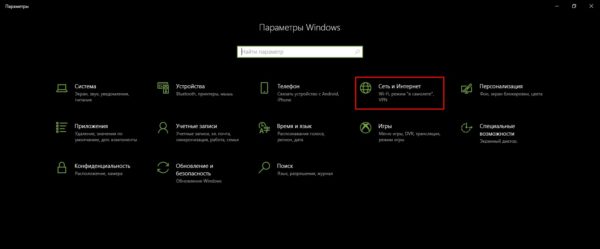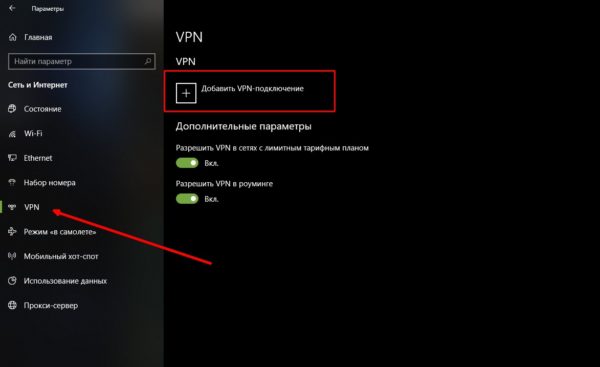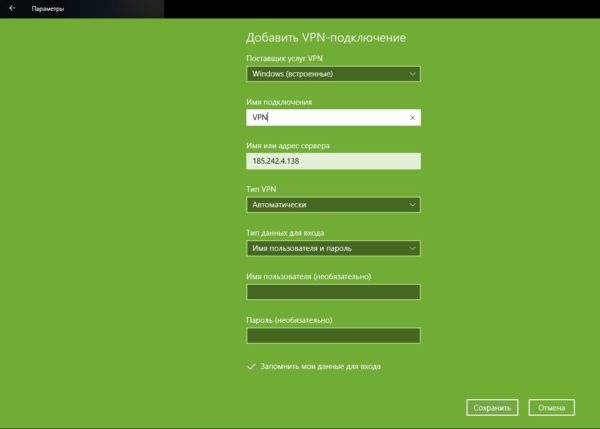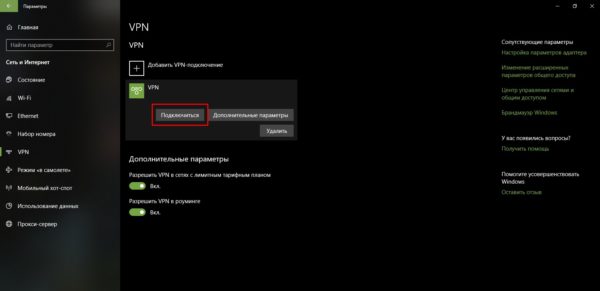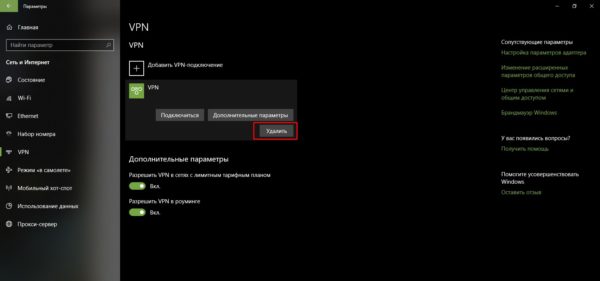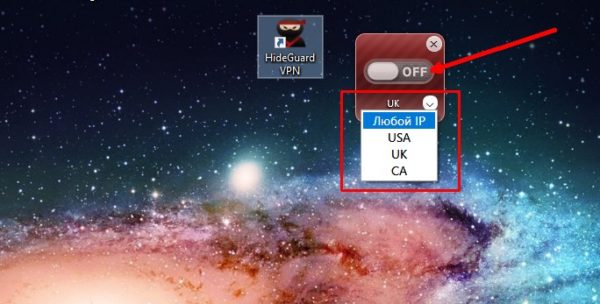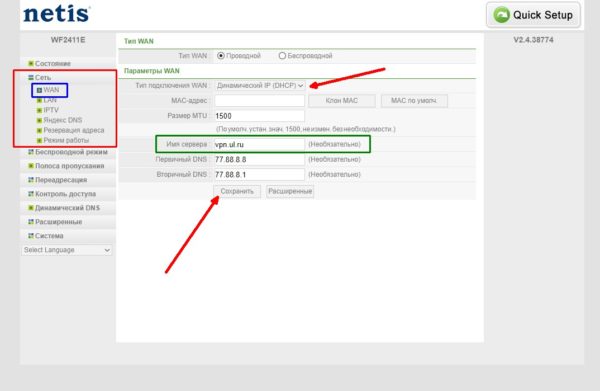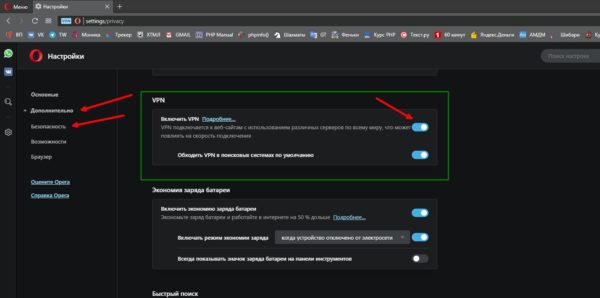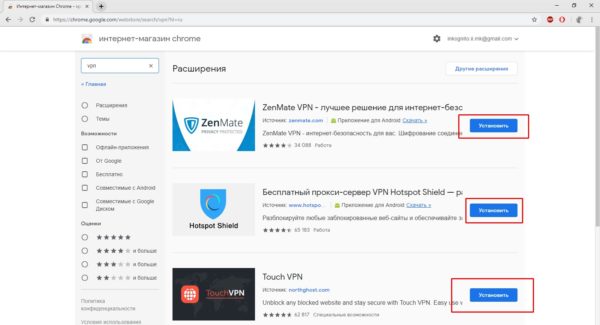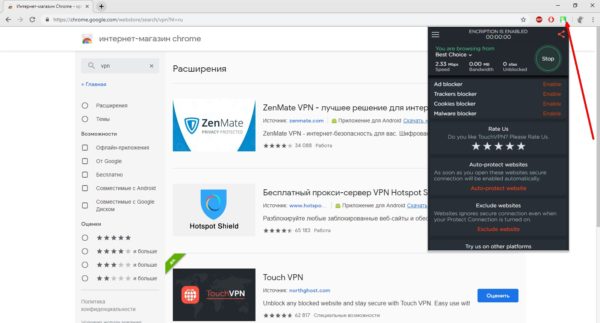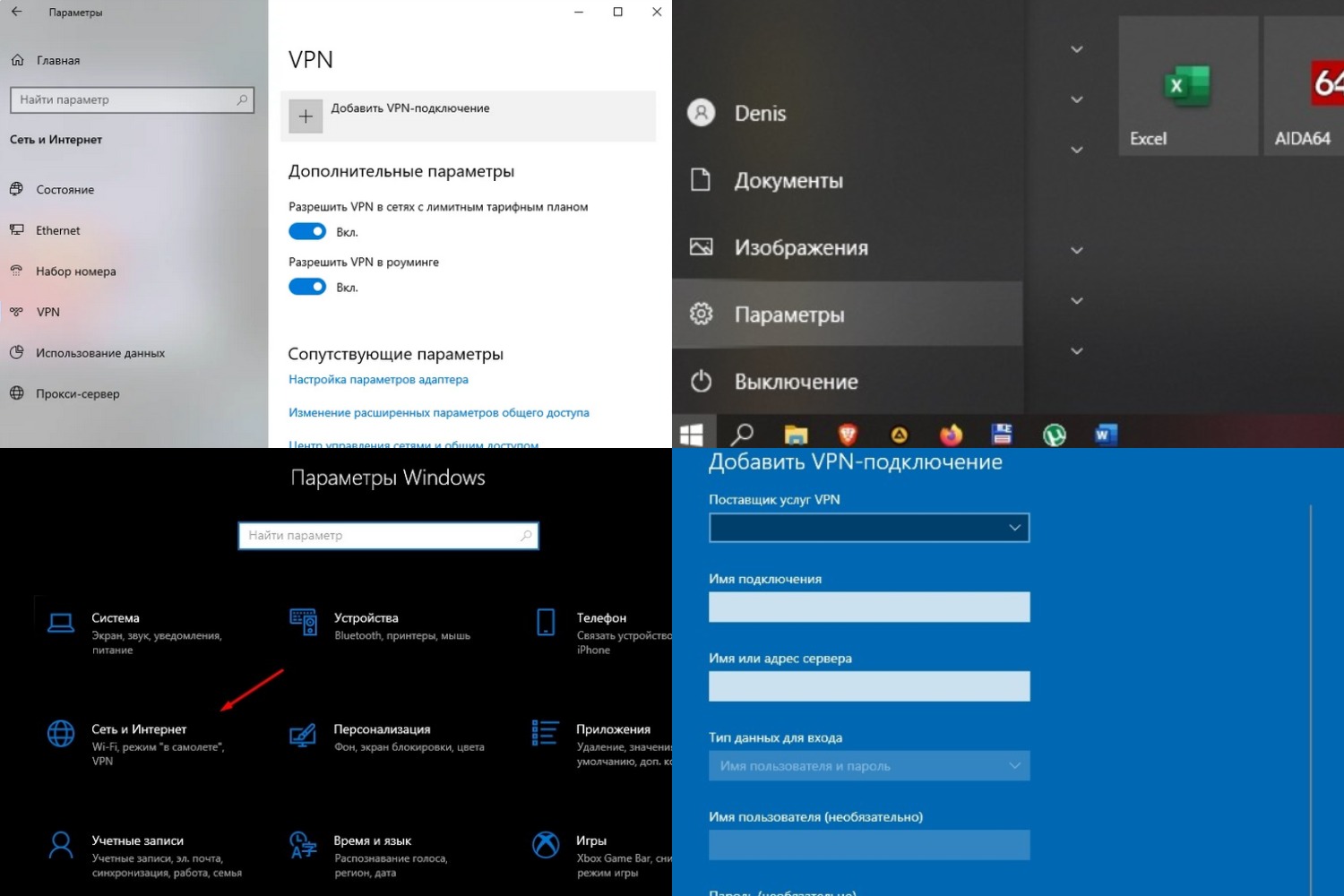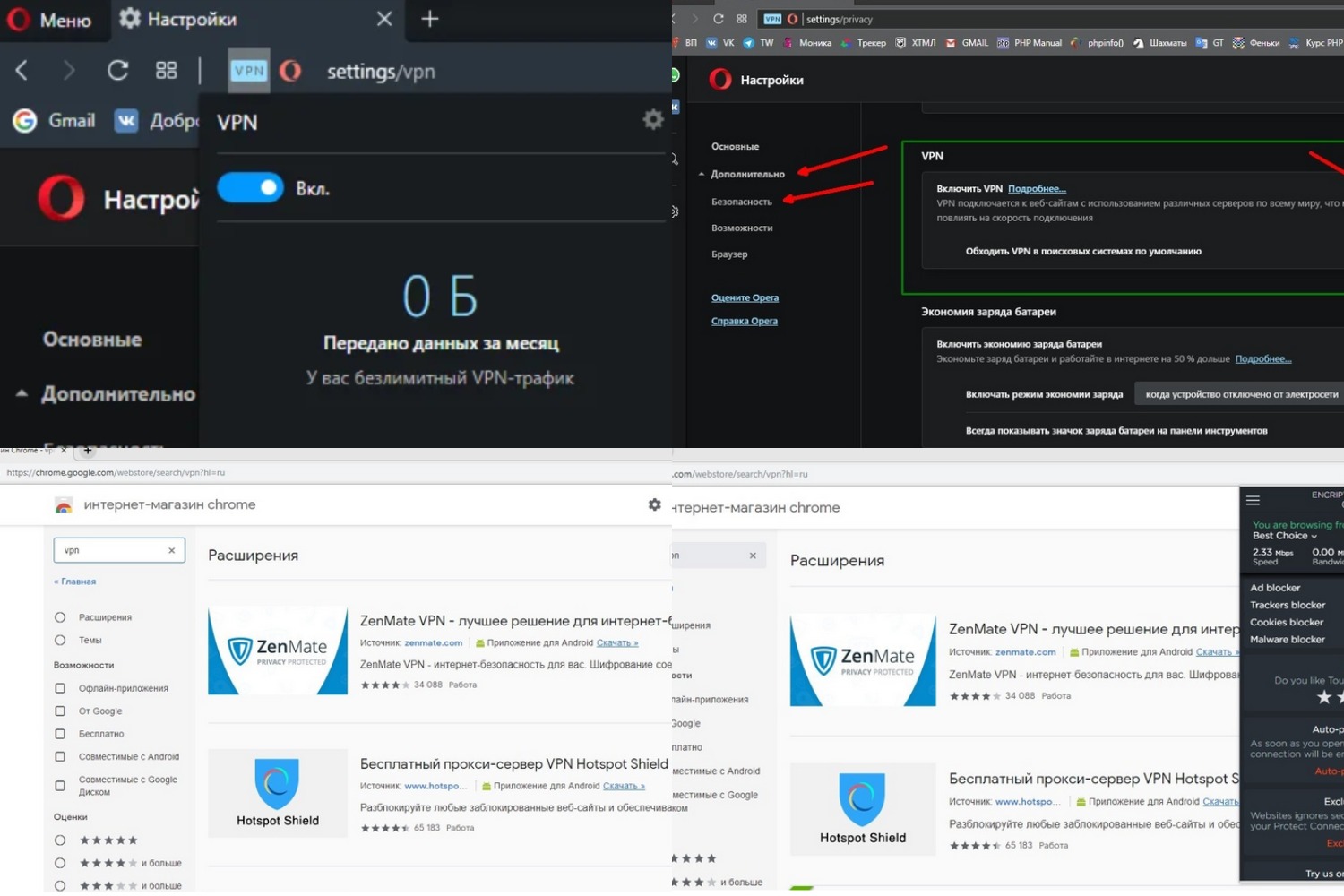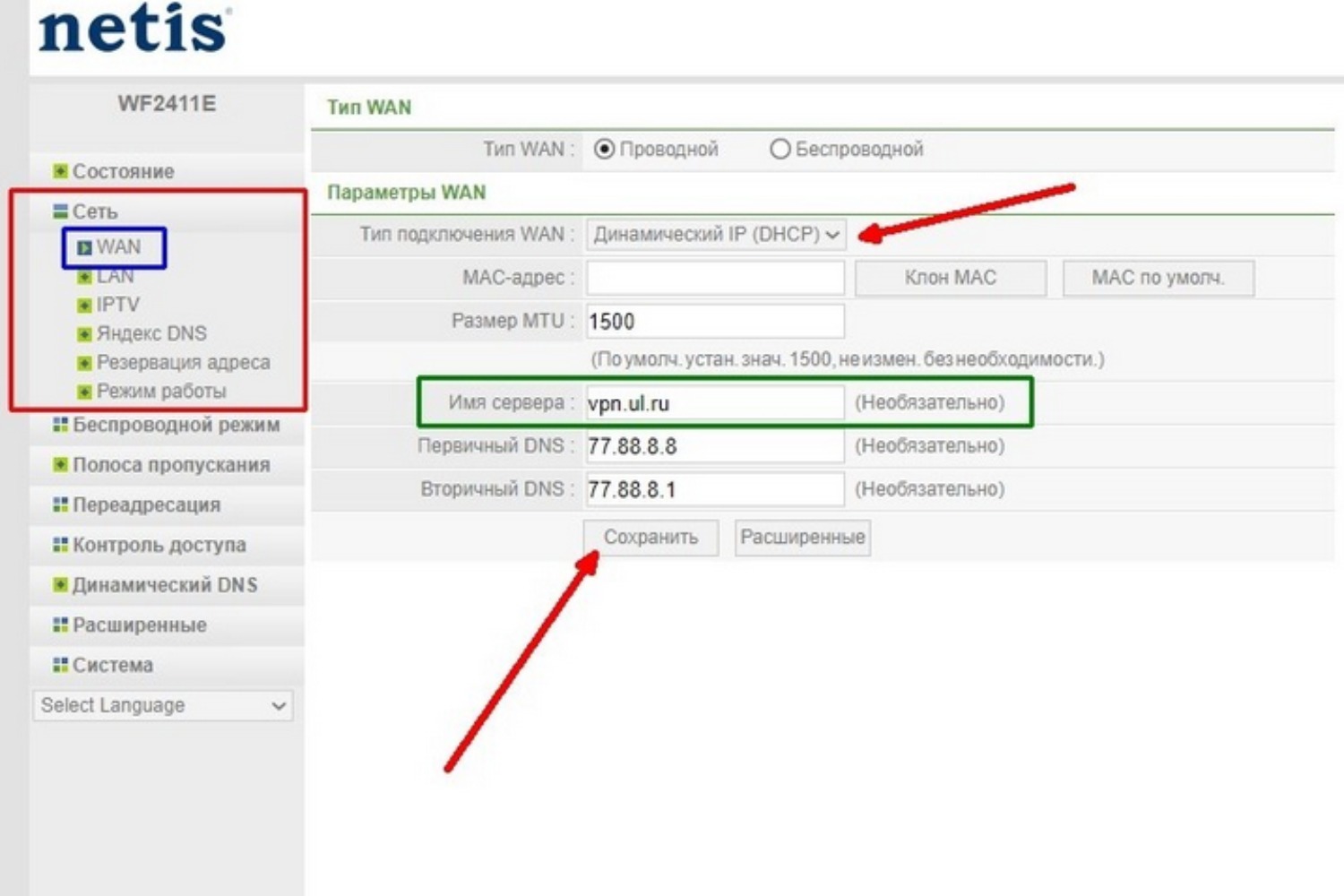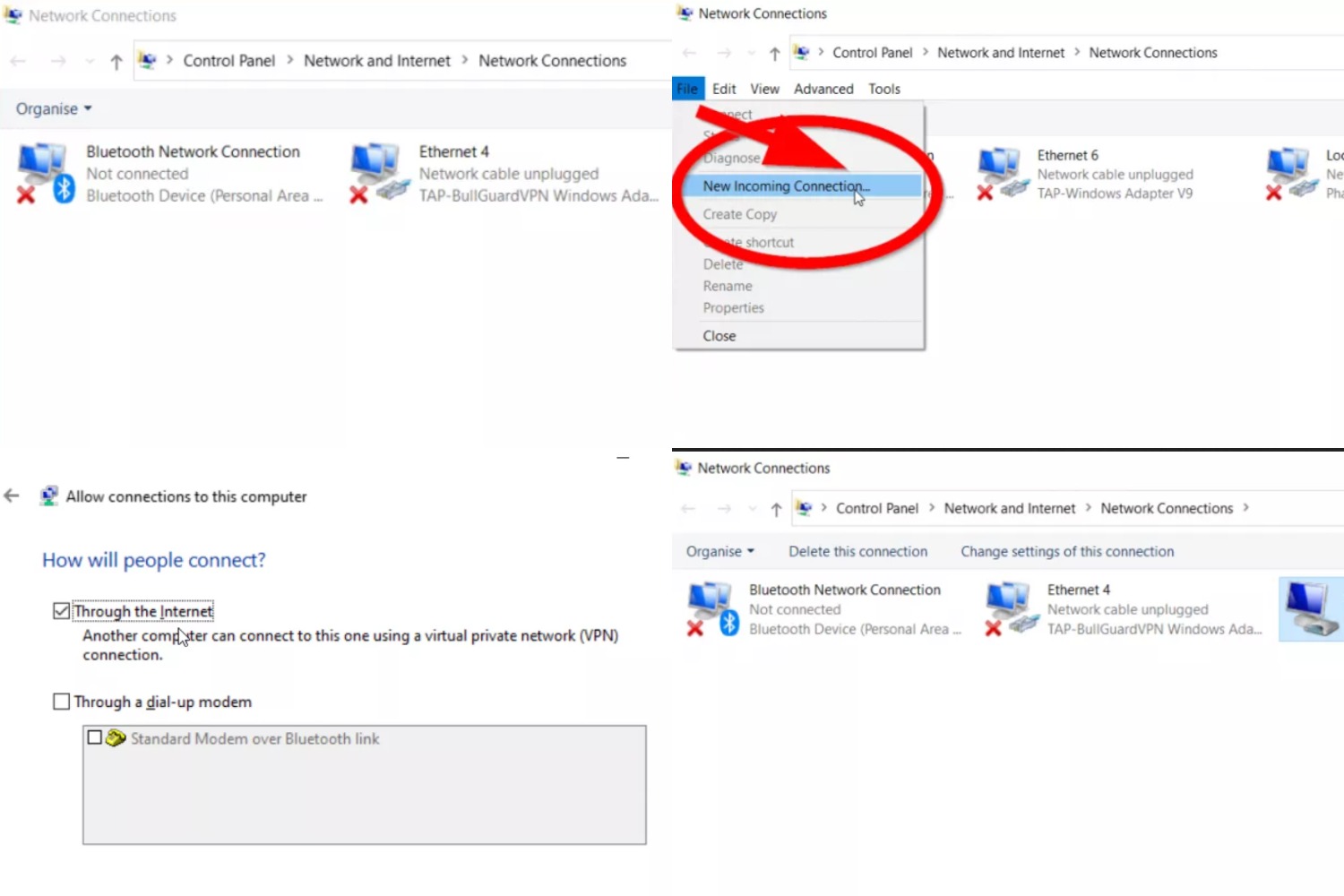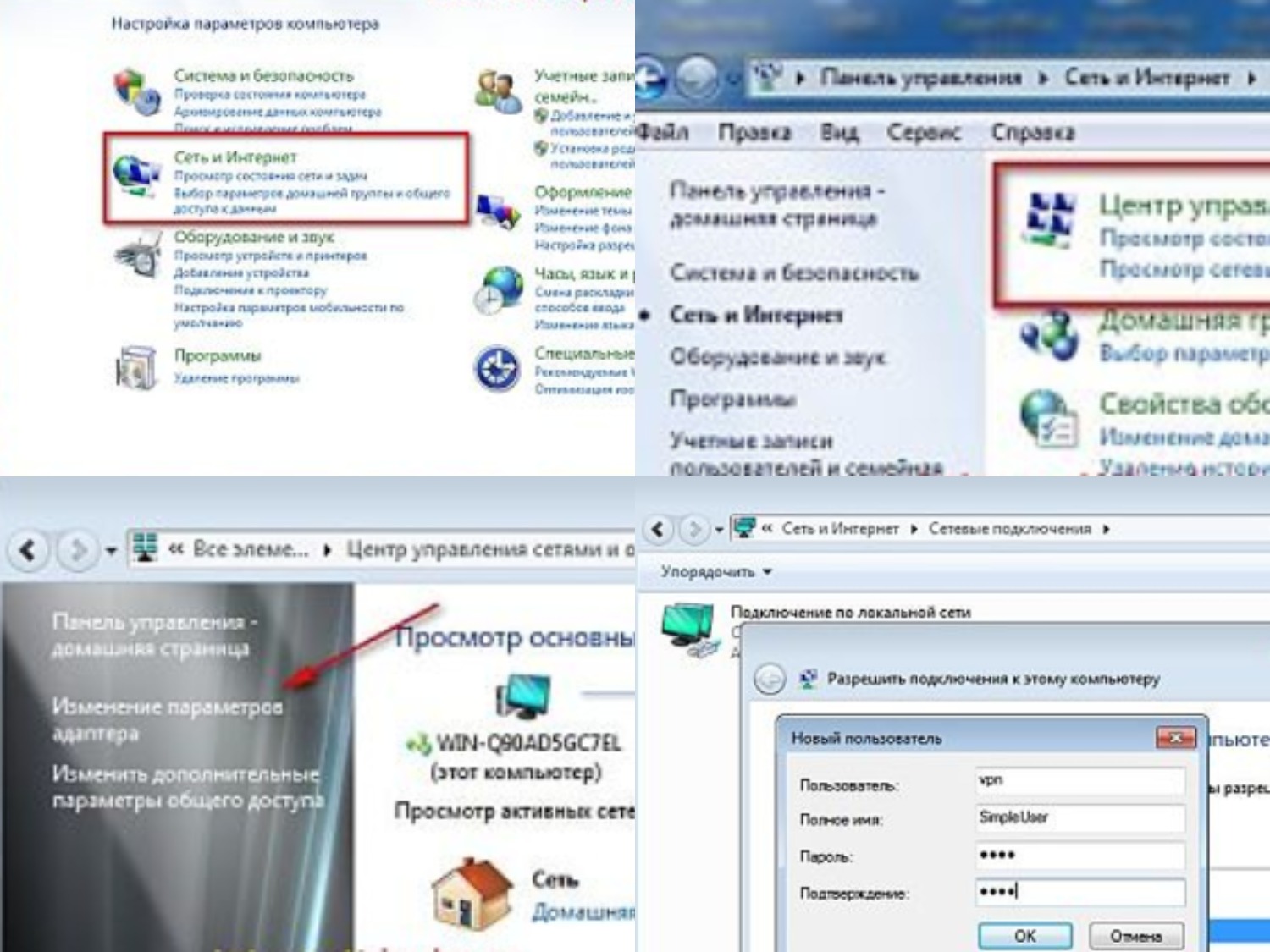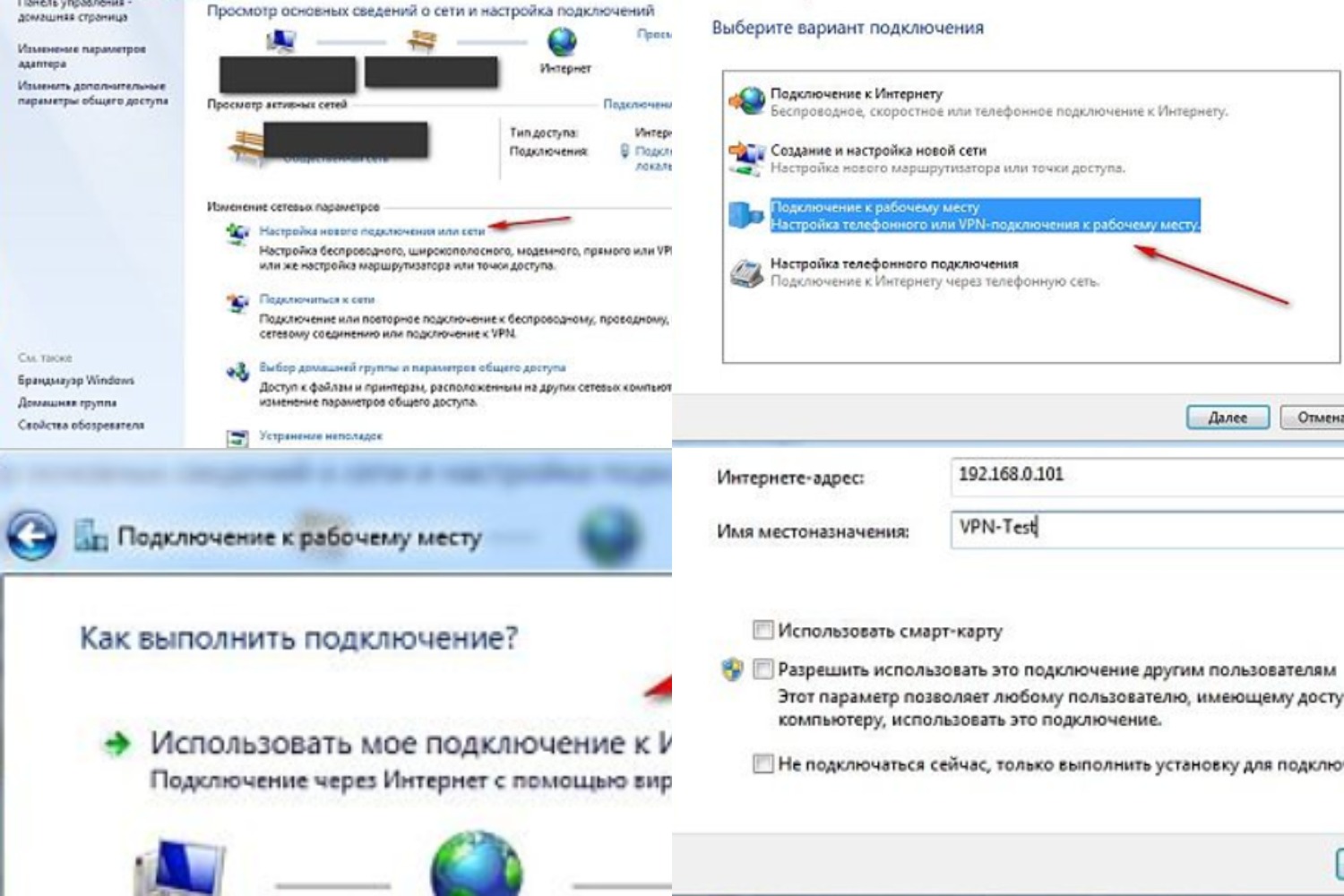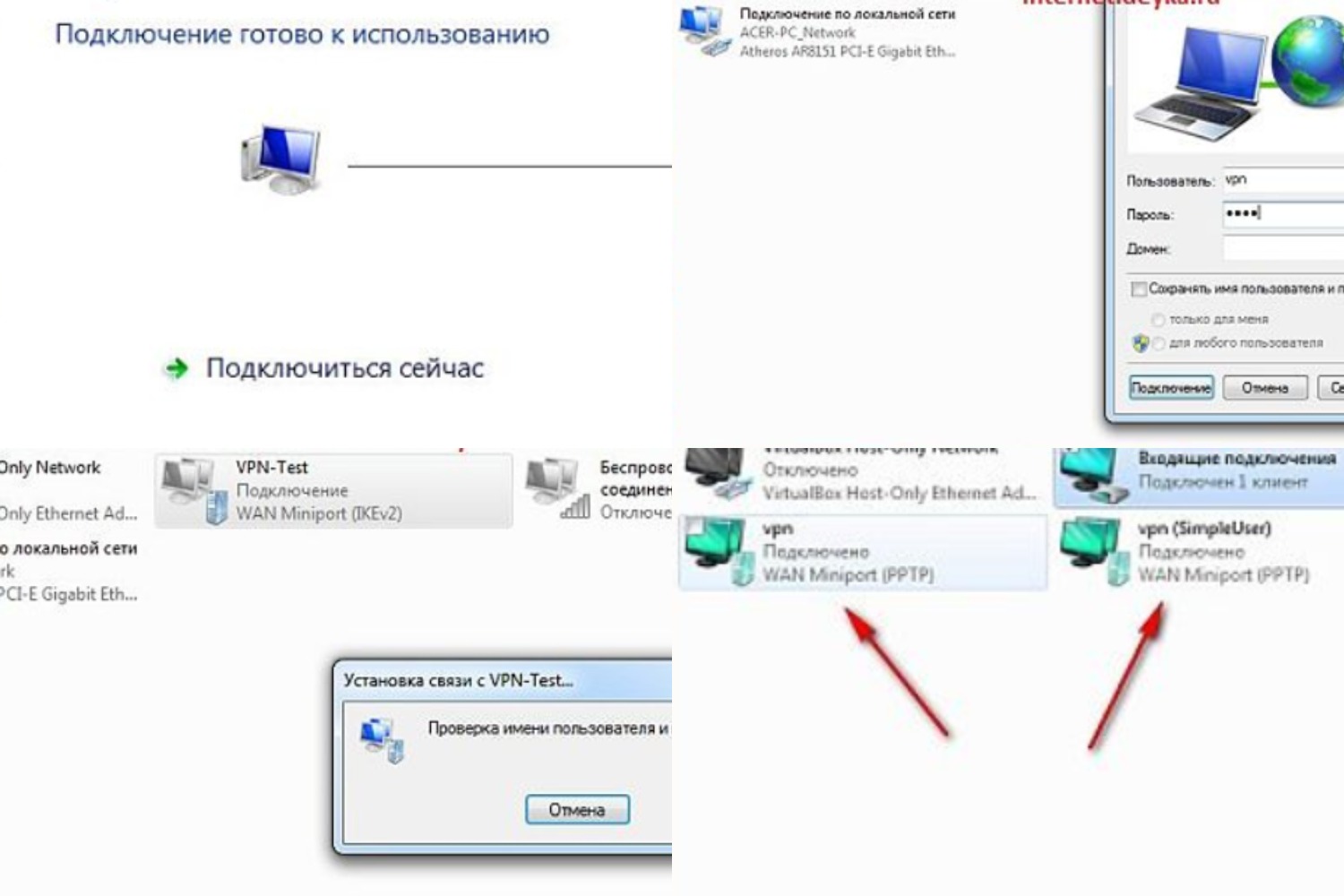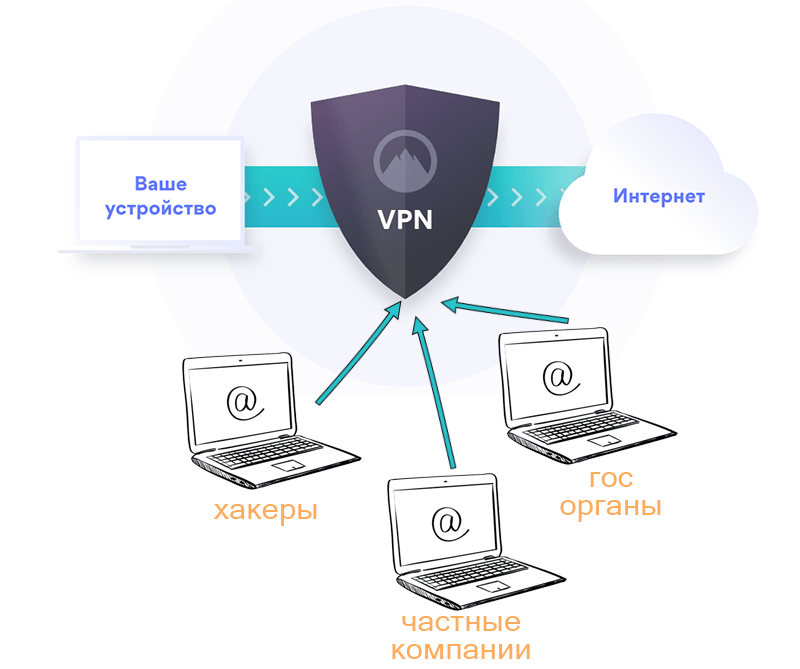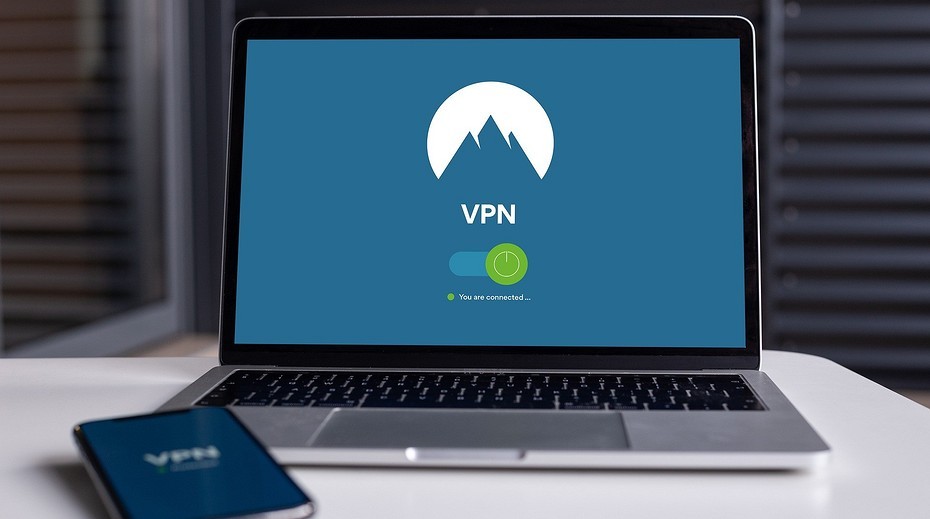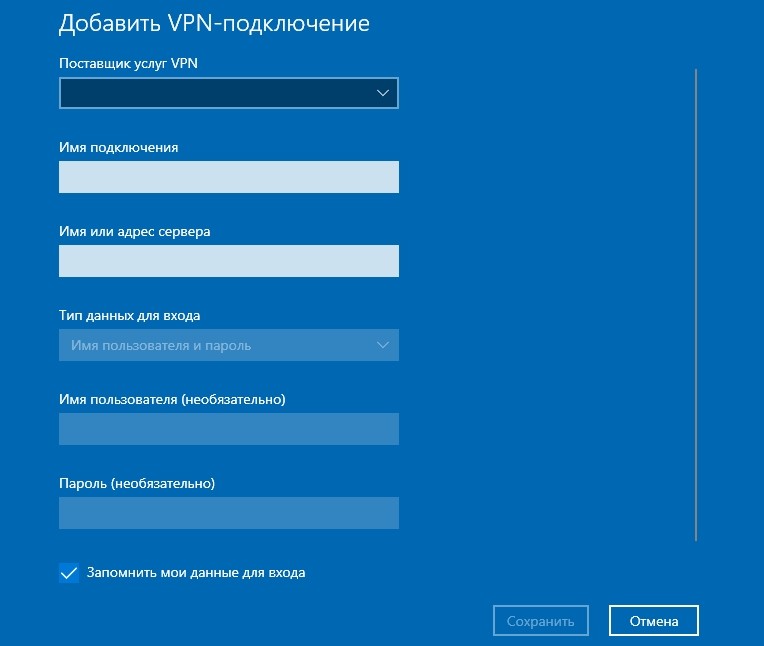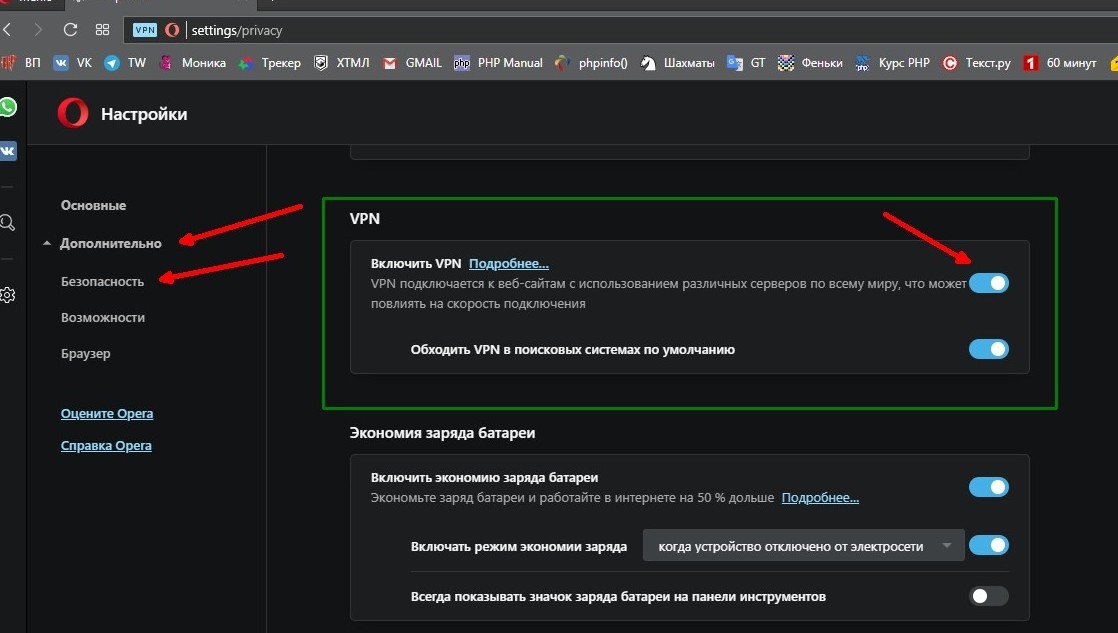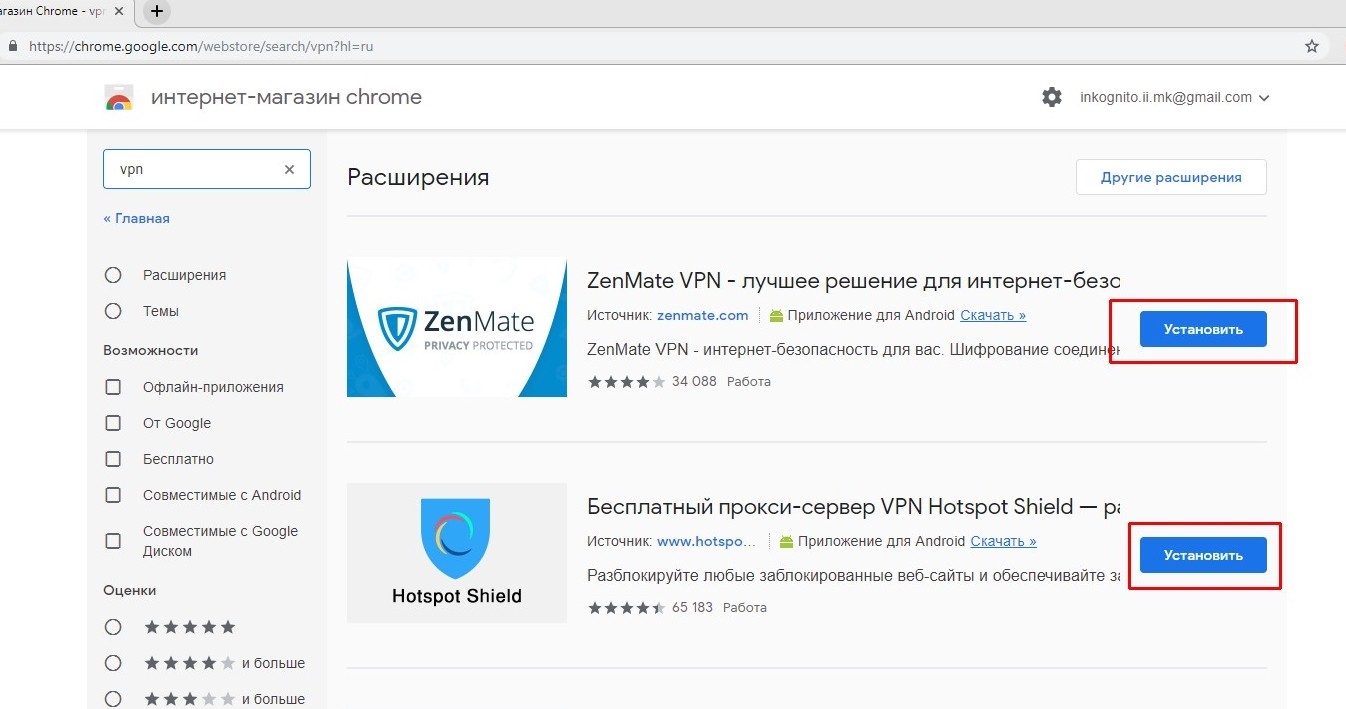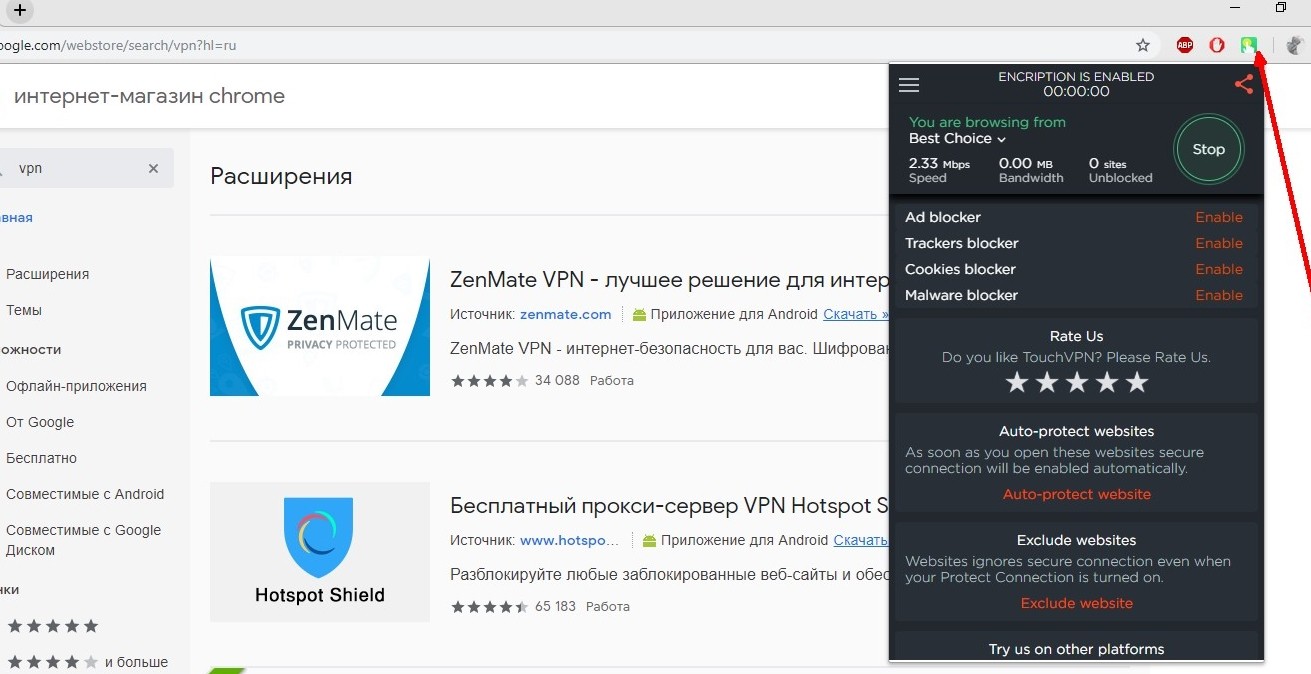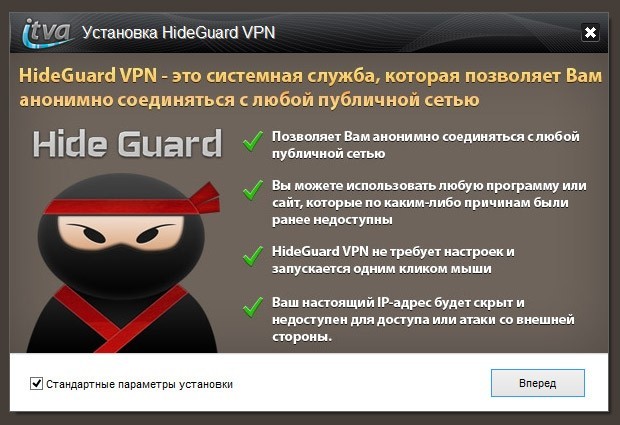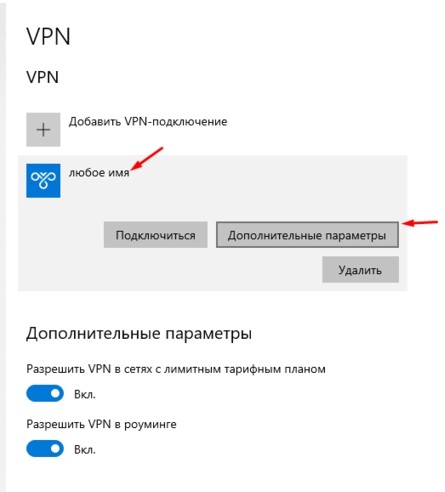VPN нынче актуален, как никогда прежде. Даже в домашних роутерах стали появляться не просто VPN-серверы, а еще и с аппаратным ускорением шифрования. Что же такое VPN и для чего он вообще нужен? Попробуем рассказать об этом простыми словами.
Что такое VPN?
Как-то так получилось, что даже в учебниках не дают расширенного и глубокого определения того, что это такое, VPN. Мол, и так ведь все понятно: аббревиатура VPN расшифровывается как Virtual Private Network, то есть виртуальная частная сеть. И зачем еще что-то обсуждать? Что такое «сеть» — понятно: на примитивном уровне это объединение двух и более узлов каким-либо видом связи для того, чтобы они могли обмениваться информацией. Естественно, наиболее удобным способом и с поддержкой всех необходимых сервисов.
Что такое «частная», тоже вроде бы очевидно — не публичная, поэтому и частная. То есть такая, в которой находится не абы кто, а только дозволенные узлы. Если копнуть чуть глубже, то именно эта составляющая VPN и является самой главной, так как она определяет ряд требований к этой самой «частности».
Зачем нужно шифрование? http://t.co/q6kPP2V7nv
— Kaspersky Lab (@Kaspersky_ru) May 23, 2013
Во-первых, надо как-то маркировать участников этой сети и ту информацию, которой они обмениваются, чтобы она не смешивалась с чужой. Во-вторых, определенно полезно эту информацию защитить от посторонних глаз. Ну хотя бы зашифровать, что снова накладывает следующий круг ограничений, связанных со стойкостью этого шифрования.
В-третьих, надо сохранять целостность такого способа передачи информации — не пускать посторонних в частную сеть, проверять источник передаваемых сообщений и следить за тем, чтобы информация нигде не просачивалась в «голом виде». В общем, все как на приватных вечеринках у сильных мира сего: шумят на всю округу, а кто и что там делает — не ясно. И суровая охрана на входе и выходе устраивает не только фейс-, но и прочих мест контроль.
Собрали вместе самые интересные карты интернета: спутники, подводные кабели и все такое https://t.co/nt1a2KrNyy pic.twitter.com/3UWpYLLivT
— Kaspersky Lab (@Kaspersky_ru) November 3, 2015
С понятием «виртуальная» все чуть попроще. Это всего лишь значит, что такая сеть абстрагирована от физической составляющей — ей не важно, по каким и скольким каналам связи она проложена, так как для участников этой сети она работает прозрачно. Или же, с другой стороны, физическая сеть чаще всего просто не принадлежит пользователю виртуальной.
Например, в серьезных организациях сотрудников при подсоединении рабочего ноутбука к любым проводным или беспроводным сетям, находящимся за пределами стен этой самой организации, обязуют сразу же задействовать VPN-подключение до офисной сети. При этом не важно, через какие именно дебри будет установлено это соединение, но можно не сомневаться, что пойдет оно по публичным, чужим сетям связи. Такое соединение принято называть туннелем, впоследствии этот термин нам встретится еще не раз.
Мы раскрываем все секреты безопасного пользования открытыми Wi-Fi-сетями https://t.co/yPoP8nyTzq pic.twitter.com/2VRpZCvqHV
— Kaspersky Lab (@Kaspersky_ru) January 21, 2016
Для чего нужен VPN?
Приведенный выше пример подключения удаленного пользователя к корпоративной сети — один из наиболее типичных сценариев использования VPN. Пользователь ощущает себя как дома — вернее, дома, на отдыхе или в командировке он способен ощутить себя как на работе и может без проблем пользоваться корпоративными сервисами.
Заодно и злоумышленник не сможет просто так пронюхать, чем конкретно занят этот пользователь, какие данные он передает и получает. Более того, в компаниях, озабоченных собственной безопасностью, на всех используемых работниками устройствах принудительно включается обязательное использование VPN-подключений где бы то ни было. Даже использование Интернета в таком случае идет сквозь корпоративную сеть и под строгим надзором службы безопасности!
Второй по распространенности вариант использования схож с первым, только подключаются к корпоративной сети не отдельные пользователи, а целые офисы или здания. Цель та же — надежно и безопасно объединить географически удаленные элементы одной организации в единую сеть.
Это могут быть как крупные представительства корпораций в разных странах, так и раскиданные по городу мясные ларьки ООО «Рога и копыта». Или даже просто камеры, сигнализации и прочие охранные системы. При такой простоте создания VPN — благо кабель каждый раз протягивать не нужно — виртуальные частные сети могут создавать и внутри компаний для объединения и изоляции тех или иных отделов или систем.
Не менее часто организовываются VPN-сети и между серверами или целыми вычислительными кластерами для поддержания их доступности и дублирования данных. Частота их использования напрямую связана с ростом популярности облачных технологий. Причем все вышеперечисленное — это не какие-то временные решения: такие подключения могут поддерживаться (и поддерживаются) годами.
Впрочем, сейчас наметился переход к следующему уровню абстракции — SDN (Software Defined Networks, программно-определяемые сети), которые преподнесут еще немало сюрпризов, в равной степени приятных и не очень. Однако это отдельная и весьма обширная тема, касаться которой мы сейчас не будем.
Центр прикладных исследований компьютерных сетей выпустил первый российский SDN-контроллерhttp://t.co/kNyW7FWqqB pic.twitter.com/Ebgy7lf1AE
— Фонд Сколково (@sk_ru) November 6, 2014
У России свой, особый путь применения VPN на практике. Когда-то крупные ISP строили свои сети на основе простых неуправляемых коммутаторов — очевидно, в целях экономии. Для разделения трафика клиентов стали использовать различные варианты VPN-подключений к серверу провайдера, через который и выдавали доступ в Интернет.
Удивительно, но такой метод используется до сих пор, а производители домашних роутеров для российского региона все еще вынуждены добавлять поддержку таких подключений в прошивку своих устройств. Так что в каком-то смысле Россия была лидером по числу одновременных VPN-подключений среди пользователей Сети.
VPN в каждый дом. http://t.co/1V792VCbsA pic.twitter.com/rq6CzDjEXJ
— Хабрахабр (@habrahabr) December 2, 2014
Контрпример таких постоянных VPN-соединений — это сессионные подключения. Они нередко используются при предоставлении клиентского доступа к различным сервисам, которые, как правило, связаны с обработкой очень чувствительной информации в области финансов, здравоохранения, юриспруденции.
Впрочем, для обычного пользователя гораздо важнее другой вариант практического использования VPN. В наших советах по безопасности Android и iOS настоятельно рекомендуется применять защищенное VPN-соединение до надежного узла (будь то домашний роутер или специальный VPN-провайдер) при подключении к любым публичным сетям, чтобы защитить свой трафик от возможного вмешательства злоумышленников!
Наконец, последний вариант применения VPN в частном порядке — это обход разнообразных сетевых ограничений. Например, для получения доступа к ресурсам, которые заблокированы или не предоставляют свои услуги на определенной территории. Согласно отчету GlobalWebIndex, только в 2014 году для доступа к социальным сетям VPN использовали около 166 млн человек.
Заключение
В общем, очевидно, что VPN нынче — штука полезная, нужная и постоянно набирающая популярность. Конечно, рассказали мы об этой технологии и ее возможностях в самых общих чертах — в реальной жизни есть множество нюансов, связанных с ее использованием, в том числе и законодательных, а не только технических. И уж точно наш рассказ будет неполным без описания популярных реализаций VPN и их развития. Об этом мы и поговорим в следующих двух частях нашего сериала.
На чтение 4 мин Просмотров 1.3к. Обновлено 14.04.2022
В меню настроек Windows 10 встроен VPN-клиент, но это не значит, что он заменит отдельную службу.
В наши дни, когда мы живем в Интернете так много, что многие люди по понятным причинам озабочены защитой своей конфиденциальности при использовании Интернета. Киберпреступность значительно выросла в последние годы, и технически ничто не мешает правительству или вашему интернет-провайдеру (ISP) отслеживать сайты, которые вы посещаете.
Решение для большинства людей? Надежный VPN. Это шифрует соединение между вашим устройством и сервером в Интернете, делая его незаметным для посторонних. Это означает, что вы доверяете свои данные одной из VPN-компаний, но большинство из них придерживаются строгой политики отсутствия журналов. Это означает, что они не собирают никакой информации, передаваемой во время активного соединения, и не имеют доступа к каким-либо данным, которые можно использовать для идентификации отдельных пользователей.
Многие люди также используют VPN для доступа к контенту, который обычно ограничен определенными странами, например локальным версиям Netflix или BBC iPlayer из-за пределов Великобритании.
Содержание
- Есть ли в Windows 10 встроенный VPN?
- Как создать профиль подключения в Windows 10
- Наша рекомендация: используйте сторонний VPN-сервис.
- Какой VPN мне лучше использовать?
Есть ли в Windows 10 встроенный VPN?
Технически да, но здесь есть несколько серьезных оговорок. Возможно, вы видели «VPN» в списке «Сеть и Интернет», но здесь предлагается только опция «Добавить VPN-соединение». Это потому, что это всего лишь VPN-клиент, поэтому вам все равно придется подписаться на стороннюю службу, чтобы она работала должным образом.
Даже после того, как об этом позаботятся, вам все равно придется перепрыгнуть через несколько обручей, чтобы заставить его работать. Клиент Windows 10 VPN требует, чтобы вы настроили отдельные профили подключения, только с одним адресом сервера и одним протоколом для каждого. Это нормально, если вы каждый раз подключаетесь к одной и той же паре мест, но это настоящая проблема, если вы хотите быстро переключаться между множеством мест.
Как создать профиль подключения в Windows 10
Чтобы проиллюстрировать это, вот как настроить новый профиль подключения в Настройках. Чтобы это работало, вам понадобится информация об адресе сервера. Обычно это доступно в настройках учетной записи выбранной вами службы VPN, но не всегда легко получить доступ:
- Зайдите в Настройки> Сеть и Интернет.
- Выберите «VPN» на левой панели.
- На появившемся экране нажмите «Добавить VPN-соединение».
- В новом окне выберите «Windows (встроенный)» в качестве поставщика VPN.
- Введите любое имя для подключения в поле «Имя подключения».
- В следующем поле введите адрес сервера.
- В разделе «Тип VPN» выберите протокол, соответствующий тому, который вы планируете использовать (WireGuard не поддерживается).
- Далее в следующем раскрывающемся списке выберите способ входа в службу VPN (чаще всего используются имя пользователя и пароль).
- При необходимости введите пароль и нажмите «Сохранить».
- Теперь вы должны увидеть созданный вами профиль в разделе «VPN». Щелкните его и выберите «Подключиться».
Чтобы отключиться от VPN, достаточно щелкнуть профиль и выбрать «Отключиться». Как только это будет сделано, следуя тому же шагу, вы сможете полностью удалить его.
Наша рекомендация: используйте сторонний VPN-сервис.
Этот процесс может показаться не слишком сложным, но помните, что вам придется делать это для каждого нового сервера, к которому вы хотите подключиться. Клиент VPN не предлагает аварийного отключения, раздельного туннелирования или каких-либо дополнительных функций, которые мы привыкли ассоциировать со сторонними службами. Также нет простого способа воспроизвести этот опыт на других устройствах, кроме загрузки обычного приложения поставщика.
Имея это в виду, у большинства людей нет веских причин продолжать использовать неуклюжий встроенный VPN-клиент Windows 10. Ключевым исключением здесь является то, что вы используете Windows 10 в S-режиме, который ограничивает загружаемые приложения теми, которые доступны в Microsoft Store. Невозможно установить сторонние службы VPN, так что это достойный обходной путь.
Какой VPN мне лучше использовать?
Если вы используете Windows 10 Домашняя или Профессиональная, мы рекомендуем использовать другую службу VPN. В наши дни есть большой выбор, и многие отличные варианты остаются относительно доступными. В нашей лучшей таблице VPN есть 10 вариантов, которые мы можем легко порекомендовать, а NordVPN — наш текущий лучший выбор.
Комбинация множества серверов, высоких скоростей (включая новый протокол WireGuard) и чрезвычайно простого в использовании приложения делает его VPN лучшим. Однако все услуги в таблице предлагают одинаковые основные возможности, а также значительные скидки, если вы готовы оформить двухлетнюю подписку авансом.
В современном мире кибернетическое пространство стало куда более популярным, чем реальный мир. Молодые люди с бо́льшим удовольствием проводят время в онлайн-играх и социальных сетях, нежели за прогулкой или чтением книги. И это можно понять — доступность информации повышает осведомлённость и общее развитие человека. Однако по некоторым причинам информационные и социальные ресурсы могут блокироваться провайдерами, государственными структурами или самими сайтами. В этом случае не стоит отчаиваться, так как блокировку в большинстве случаев можно обойти.
VPN (англ. Virtual Private Network — виртуальная частная сеть) — обобщённое название технологий, позволяющих обеспечить одно или несколько сетевых соединений (логическую сеть) поверх другой сети (например, интернет). Несмотря на то, что коммуникации осуществляются по сетям с меньшим или неизвестным уровнем доверия (например, по публичным сетям), уровень доверия к построенной логической сети не зависит от уровня доверия к базовым сетям благодаря использованию средств криптографии (шифрования, аутентификации, инфраструктуры открытых ключей, средств для защиты от повторов и изменений передаваемых по логической сети сообщений).
Если объяснять простыми и понятными словами, VPN — это возможность доступа к интернет-ресурсам через другие сети. При этом используются несколько уровней смены каналов, а значит, шифруется ваш IP-адрес, а доступ предоставляется по схеме: интернет — виртуальная сеть (или несколько виртуальных сетей) — интернет. При использовании VPN провайдеры «видят» соединение с некой сетью или сервером, а дальнейшие запросы к ресурсам происходят уже через зашифрованный канал. Таким образом, вам возвращаются пакеты данных вне зависимости от блокировок поставщика интернета.
Главным минусом VPN считается снижение скорости во время сёрфинга и скачивания файлов, однако технологии не стоят на месте и платные сервисы уже обеспечивают хорошую скорость связи.
Как создать и настроить VPN соединение на Windows 10
Существует несколько возможностей настроить VPN для Windows 10. Условно их можно разделить на:
- вшитые (стандартные инструменты ОС);
- сторонние (специальные программы и расширения браузеров, а также функции некоторых роутеров).
Создание VPN через «Параметры Windows»
Создание виртуальной сети через «Параметры Windows» — это самый трудоёмкий, но в то же время самый надёжный способ для получения доступа к заблокированным ресурсам. Кроме того, после создания VPN им довольно легко управлять и в случае необходимости изменять адрес сервера:
- Нажимаем комбинацию клавиш Win+I и переходим в апплет «Сеть и интернет».
В блоке «Параметры Windows» открываем элемент «Сеть и интернет» - Открываем вкладку VPN и щёлкаем по значку плюса с надписью «Добавить VPN-соединение».
Нажимаем на значок плюса с подписью «Добавить VPN-соединение» - Далее заполняем форму:
- «Поставщик услуг VPN» не имеет особого выбора, оставляем Windows;
- «Имя подключения» выбираем на своё усмотрение;
- «Имя или адрес сервера» необходимо найти самостоятельно в интернете. Лучше всего использовать запрос в поисковике «Открытые VPN серверы»;
- «Тип VPN» оставляем на значении «Автоматически»;
- «Тип данных для входа» устанавливаем на «Имя пользователя и пароль»;
- оставшиеся два пункта можно не заполнять.
Заполняем необходимые поля, затем сохраняем соединение
- Сохраняем изменения через одноимённую кнопку.
Далее можно использовать это соединение для сёрфинга. Достаточно щёлкнуть по кнопке «Подключиться» и дождаться, пока сервер примет ваш запрос на занятие канала.
Открытые VPN серверы можно найти в интернете, к примеру, тут или на аналогичном ресурсе.
Видео: как создать VPN-соединение
Как отключить или удалить VPN-соединение
Если нужда в VPN отпала или вам не понравились предоставляемые услуги, созданное соединение можно отключить или удалить:
- Во вкладке параметров VPN щёлкаем по соединению и нажимаем:
- «Отключиться», чтобы отсоединить компьютер от виртуальной сети;
- «Удалить», чтобы вся информация по соединению была затёрта.
Щёлкаем по соединению и нажимаем кнопку «Удалить»
Автоматическая настройка виртуальной сети при помощи специальных программ
Как и большинство функций Windows, создание VPN-соединения взяли на вооружение разработчики программного обеспечения. В итоге пользователи получили целый рынок с программами, которые упрощают создание тоннеля и подключения к виртуальным сетям. Большинство из них представляют собой небольшое окно со всего одной кнопкой — подключения/отключения от VPN.
Одной из таких программ является HideGuard VPN. На её примере очень легко проследить, как происходит подключение к виртуальной сети:
- Скачиваем, устанавливаем и запускаем программу.
- В небольшом окошке выбираем предпочтительный сервер, переводим тумблер в положение ON и ожидаем подключения.
Выбираем сервер и включаем программу - Пользуемся всеми возможностями виртуальной сети.
Настройка через роутер
К сожалению, не на всех маршрутизаторах можно устанавливать VPN-соединения. Для этого роутер должен обладать технологией DD-WRT, однако устройства, которым меньше четырёх лет, почти наверняка имеют необходимую прошивку. Настройки маршрутизаторов разнятся, но в целом управление виртуальной сетью находится в одинаковых вкладках:
- В адресной строке браузера прописываем адрес 192.168.1.1 или 192.168.0.1 (для некоторых моделей TP-link необходимо ввести адрес tplinklogin.net).
- Открываем вкладку «Сеть» (Network) и находим настройки, которые содержат аббревиатуру WAN.
- Если нужно, изменяем фильтр «Тип подключения WAN» на «Динамический IP», прописываем имя сервера, который будет использоваться как сервер виртуальной сети, и сохраняем изменения кнопкой «Сохранить» или OK.
Меняем настройки WAN для подключения к VPN - Перезагружаем роутер.
VPN в браузере
Вместо установки виртуального соединения для всего компьютера можно прибегнуть к частичному использованию VPN в браузере. Для этого можно использовать две возможности:
- внутренние настройки браузера (к примеру, Opera имеет встроенную функцию с хорошим и бесплатным VPN);
- расширения в магазинах браузеров.
Режимы «Турбо» в некоторых ситуациях также можно считать виртуальными сетями, однако работают они только когда ваш браузер имеет низкую скорость доступа к определённому адресу, в остальных случаях функция игнорируется.
Чтобы включить VPN в браузере Opera, необходимо немного изменить настройки обозревателя. Для этого нажимаем комбинацию клавиш Alt+P, в меню выбираем пункт «Дополнительно», затем «Безопасность» и чуть пролистываем страницу с настройками вниз. Находим графу VPN и переключаем тумблер в рабочее положение.
В других браузерах можно установить дополнительные расширения, которые добавят в обозреватель функцию VPN:
- В Google Chrome открываем магазин. В поле поиска пишем VPN и нажимаем значок лупы или клавишу Enter.
- Среди выпавших предложений выбираем то, что больше всего подходит под ваши запросы, и нажимаем кнопку «Установить», что напротив приложения.
В специальном магазине находим необходимое расширение и нажимаем «Установить» - После установки расширение активируется и им можно управлять через соответствующий значок в правом верхнем углу обозревателя.
После установки значок расширения появляется в правом верхнем углу обозревателя
Я предпочитаю использовать именно браузерный VPN, а причин для этого несколько. Во-первых, для большинства расширений можно установить исключения в работе виртуальной сети, а это даёт огромные преимущества, к примеру, применять сервис только к одному-двум сайтам. Для остального интернета будет использоваться оригинальное соединение. Во-вторых, при скачивании файлов через приложения и обменники трафик не будет превышать объём получаемой информации, так как пакеты нередко «теряются», когда проходят десятки узлов в виртуальной сети. И кроме того, я всегда ценю скорость соединения, а виртуальная сеть, даже платная и наиболее быстрая, будет замедлять передачу данных, что неприемлемо в некоторых случаях.
Видео: как установить VPN в браузерах Chrome, Opera, Mozila
Работать с VPN на компьютере под управлением Windows 10 очень просто. Стандартными средствами можно создать и настроить виртуальное соединение. При необходимости его можно быстро удалить или временно отключить.
- Распечатать
Здравствуйте! Меня зовут Алексей. Мне 27 лет. По образованию — менеджер и филолог.
Оцените статью:
- 5
- 4
- 3
- 2
- 1
(9 голосов, среднее: 4.6 из 5)
Поделитесь с друзьями!

В последнее время популярность VPN набирает обороты — например, только за прошлую неделю количество российских пользователей сервиса ExpressVPN выросло примерно на 330%. Но что представляет собой VPN и для чего он нужен? В нашей статье мы подробно расскажем о видах VPN-соединений.
Пишу про игры с 2006 года, работаю над историческими статьями
19
Что такое VPN простыми словами
VPN — виртуальная частная сеть (Virtual Private Network), которая встраивается в браузер в виде расширений. Сеть не является публичной и использует технологии шифрования, что обеспечивает защиту сведений от посторонних лиц — ею удобно пользоваться, чтобы избежать действий злоумышленников или «перехвата» информации.
История VPN начинается в конце XX века — уже тогда стало понятно, что для повышения безопасности в интернете необходимо использовать частные сети. В 1993 году шифрованием стандартного IP-протокола занимались Колумбийский университет, AT&T Bell Labs. Тогда же появился Encryption Software — программное обеспечение, которое должно было обеспечить конфиденциальность и сохранность данных пользователей.
Чуть позже появилась система IPsec — набор протоколов безопасности, которые тщательно просматривают каждый пакет информации, проверяют подлинность и шифруют его.
Программисты и инженеры, которые трудились над IPsec, пытались создать стандартизированный набор протоколов, который обеспечит целостность соединения и аутентификации, шифрования данных и конфиденциальности пакетов, возможность передать, получить и расшифровать информацию в точке назначения. И главное, что IPsec поддерживал режим туннеля, который является основным в технологиях VPN.
Как работает VPN

VPN позволяет получить конфиденциальный доступ к информации в интернете — он скрывает действия пользователя, который в этот момент может переписываться, делать покупки, посещать сайты.
Как известно, без надежной защиты все перемещения пользователя можно вычислить по цифровым следам. А VPN призван замаскировать пользователя и помочь обрести анонимность на просторах сети. Технология шифрует все действия, и даже вместо источника подключения можно видеть только один из VPN-маршрутизаторов.
Чтобы стать частью сети, необходимо иметь доступ к VPN-серверу или использовать сторонние сервисы — специальные клиенты, которые шифруют пользовательские данные и подключают устройства к серверам. Система является настолько разветвленной, что невозможно определить реальное месторасположение пользователя — со стороны может показаться, что ресурс посещает юзер из Скандинавии, хотя на самом деле он может находиться в России.
VPN-сервер выступает в качестве посредника, используя туннели и технологии шифрования. VPN-туннели — это каналы связи, в которых вся попадающая информация тщательно скрывается. Чтобы узнать ее содержание, необходимо иметь ключ. И тут возникает загвоздка — доступ к нему есть только у клиента и непосредственно сервера.
К самому VPN-сервису подключается множество пользователей, но это не снижает безопасность. И многие для этого используют VPN-клиенты, которые могут быть выполнены в качестве отдельной программы или расширения.
Зачем нужен VPN

На деле использование VPN имеет более обширное применение, чем может показаться. Рассмотрим четыре сценария, в которых может потребоваться использование VPN-сервисов.
Например, недобросовестные провайдеры могут передавать ценную информацию, хоть и обезличенную, другим организациям или маркетинговым агентствам. Еще один пример действий провайдеров, которые могут не понравиться пользователям — изменение трафика, которое позволяет настраивать таргетированную рекламу, а пользователь ее видеть не хочет.
После подключения к VPN провайдер будет видеть только соединения с сервером, но он не сможет вмешаться в передачу трафика. Без ключей шифрования нельзя раскрыть содержимое, передающееся по туннелям, и, соответственно, не получится изменить трафик.
Другой популярный сценарий — VPN необходим для работы на удаленке во многих компаниях. Например, сотрудник может работать вне стен офиса, но ему необходимо сохранять безопасное соединение — VPN позволяет подключать целые офисы, разбросанные в разных странах. Запутанная география и необходимость в постоянном обмене информации в данном случае не сыграет роли: все сведения будут надежно зашифрованы и не попадут в руки злоумышленников.
И не стоит забывать о бытовой безопасности. Обычные юзеры интересуют злоумышленников меньше, чем крупные корпорации, но не стоит забывать про вероятность стать жертвой мошенников. Согласно исследованию Comparitech, в 2020 году атаки хакеров причинили ущерб россиянам на сумму в $ 15,2 млрд. По этому показателю Россия расположилась на четвертом месте — на первых строчках оказались США, Бразилия и Великобритания.
Плюсы и минусы VPN

Пользователи VPN-сервисов получают ряд преимуществ.
- VPN помогает сохранить анонимность в сети — никто не узнает, где именно вы находитесь. Обычно VPN-сервисы предлагают широкий выбор стран и IP-адресов.
- VPN помогает обойти ценовую дискриминацию. Некоторые онлайн-ресурсы могут выставлять разные цены в разных регионах страны, исходя из экономической ситуации. Если ограничения четко не прописаны в правилах и скрыты от юзеров, то подобный подход можно запросто считать ценовой дискриминацией. И здесь на помощь приходит VPN.
- VPN способен защитить пользователей от хакерских атак. Система сама создает цепочку из нескольких серверов, раскиданных по разным точкам, но связанных в формате отдельной сети. Подобная структура мешает злоумышленникам получить доступ к устройству.

Однако стоит выделить несколько минусов VPN-сервисов, которые важно учитывать.
- VPN не всегда защищает от киберугроз. Если на компьютере или смартфоне находится вирус или троян, то никакие ухищрения не помогут избежать хакерской атаки — злоумышленники уже получили доступ к вашим данным. Также не стоит забывать и про угрозы на вредоносных сайтах, а также фишинговые уловки злоумышленников.
- VPN замедляет скорость передачи информации. Так как данные передаются по длинной цепочке, скорость и производительность системы компьютера оставляют желать лучшего. Впрочем, разработчики пытаются исправить этот недостаток, чтобы пользователи VPN могли запускать игры и просматривать онлайн-трансляции.
- VPN может привести к бану в некоторых сервисах. Часто один IP-адрес используется сразу несколькими владельцами компьютеров и смартфонов. В некоторых сервисах это может стать проблемой: если одного из пользователей забанят за нарушение правил, то под угрозой блокировки окажутся и остальные. Избежать неприятностей можно при помощи сервисов, предлагающих выделенные айпишники.
- VPN может передавать данные пользователей. Известны случаи, когда бесплатные VPN уличали в продаже данных юзеров. Чтобы избежать передачи сведений в чужие руки, стоит ознакомиться с политикой конфиденциальности VPN и выяснить, как именно обрабатывается информация.
- VPN может быть недоступен на некоторых устройствах или устаревших операционных системах.
Виды VPN-соединений

Существует несколько способов разделить VPN на отдельные подгруппы. Например, по способу реализации можно выделить три основных вида:
- OpenVPN — свободная реализация технологии с открытыми исходниками. Позволяет создавать зашифрованные каналы между отдельными устройствами. При этом пользователю не требуется изменять настройки систем с NAT-файрволами.
- PPTP — создает защищенное соединение с сервером благодаря туннелям в стандартных сетях, не являющихся защищенными. Отдельные кадры PPP передаются по глобальной сети в IP-пакетах. Кроме того, этот протокол позволяет создавать туннели между локальными сетями.
- L2TP/IPsec — по сравнению с PPTP имеет повышенную степень защиты, но показывает чуть меньшую скорость. Впрочем, работает корректно с подключениями с реальным IP-адресом. Совместим с большинством современных операционных систем и устройств с VPN.
По назначению VPN делятся сразу на несколько типов:
- Intranet VPN — объединяет несколько отделений компании в разных уголках мира, чтобы они могли обмениваться данными по открытым каналам, но при этом сохраняли должную степень защиты.
- Extranet VPN — подходит для подключения заказчиков компании. Специально для них создают определенные правила, чтобы ограничить доступ к конфиденциальной или коммерческой информации.
- Remote Access VPN — устанавливает канал с должной защитой, чтобы пользователь мог подключиться к корпоративной сети извне — например, во время удаленной работы.
- Internet VPN — используется провайдерами, которые позволяют подключаться пользователям по одному каналу.
- Client/Server VPN — позволяет разделить одну корпоративную сеть на несколько, чтобы защитить данные, передаваемые между отдельными узлами.
По типу протокола обычно выделяют VPN, предназначенные для сетей TCP/IP, AppleTalk и IPX, но обычно большинство серверов поддерживает только первый тип в силу его распространенности.
Как начать пользоваться VPN
Для начала необходимо определиться, для какого устройства требуется установить VPN-соединение. Пользователи смартфонов могут не волноваться — сервисы доступны как на Android-девайсах, так и на устройствах под управлением iOS.

Настройка VPN на компьютере
Как правило, для настройки VPN не требуется быть техническим специалистом — большинство сервисов обеспечивают удобное и максимальное быстрое подключение. Обычно для этого используются специальные приложения или расширения с удобным интерфейсом.
Многие сервисы предлагают удобные тарифные планы с разными функциями. Также поддерживается возможность выбрать подходящую страну, чтобы использовать преимущества конкретной локации.
При возникновении сложностей разработчики предлагают обратиться к инструкциям, в которых подробно расписано, как настроить VPN для Windows, Mac, роутеров.
То есть самое сложное — определиться с надежным сервисом.

Настройка VPN на телефоне
На смартфонах есть своя специфика использования VPN, поскольку каналы связи мобильных устройств постоянно меняются — владелец гаджета может использовать Wi-Fi, а затем переключиться на 4G, что заметно осложняет задачу по обеспечению стабильной VPN-связи. Смартфоны постоянно обращаются к серверам из разных подсетей и IP-адресов, из-за чего может теряться подключение.
Однако разработчики за прошедшие годы адаптировали технологии и начали применять особую авторизацию, которая позволяет создавать устойчивый канал связи между VPN-сервисом и гаджетом с «мигрирующими» сетевыми настройками.
Сегодня пользователи iPhone могут воспользоваться двумя методами:
- Загрузка VPN-сервисов в магазине App Store — позволяет быстро скачать ПО и перейти к настройке. Обычно требуется активировать функцию VPN на девайсе и выбрать установленный сервис.
- Самостоятельное добавление конфигурации — потребуется выбрать тип защиты (L2TP, IPSec или IKEv2), заполнить сведения о настройках частной сети, включая данные о сервере, логин и пароль.
Схожим образом выглядит настройка VPN для Android — потребуется войти в настройки и найти раздел «Беспроводные сети», где можно отыскать данные о VPN. Далее надо выбрать необходимое подключение, ввести свой логин и пароль. Сам алгоритм практически не меняется при использовании телефонов разных производителей, хотя настройки отдельных девайсов могут отличаться.
Ответы на популярные вопросы
Какая стоимость VPN считается оптимальной
В первую очередь эксперты предупреждают, что не стоит обращать внимание на бесплатные VPN-сервисы. Их владельцы нередко выставляют на торги данные пользователей, чем и компенсируют свободный доступ. К примеру, в марте 2021 года на форумах появилась база с информацией о 21 млн владельцах Android-устройств, которые соблазнились бесплатным предложением. И это далеко не единственный случай.
Сегодня можно отыскать множество сервисов, подписка на которые обойдется в относительно небольшую сумму. Приложения обычно предлагают воспользоваться разными тарифами: может меняться число серверов, доступные ресурсы, скорость соединения и отдельные настройки безопасности. Достаточно выбрать подходящий план, чтобы начать использовать сервис.
О лучших VPN-сервисах читайте здесь.
Нужен ли личный IP-адрес
Обычно при подключении к VPN-сервер выдает общий IP-адрес для пользователей. Однако многие сервисы могут предложить персональный IP — обычно за дополнительную плату.
Как правило, пользователи получают доступ к дополнительным функциям. Среди них могут быть видеонаблюдение или создание сайта, персональные IP для доступа к играм или подачи объявлений на торговых площадках. В этом случае также снижается вероятность попасть под случайный бан из-за действий других людей.
Какие требования к компьютеру предъявляет VPN-подключение
Использование VPN-сервисов несет минимальную нагрузку на систему и не сказывается на производительности компьютера. Можно не волноваться о том, что старый ноутбук или системный блок не потянет стороннюю утилиту.
Многие VPN-сервисы поддерживают актуальные операционные системы, включая Windows, MacOS и Linux, предоставляют услуги для нескольких устройств — можно подключить в том числе смартфоны и планшеты на базе iOS и Android. Обычно инструкции для настройки размещаются в соответствующих разделах на сайте.
Еще по теме

Теги статьи
Похожие статьи
Несмотря на то, что Интернет создавался как пространство, свободное от каких-либо ограничений, в современном мире как сами провайдеры, так и государственные власти могут блокировать доступ к определенным сайтам и сервисам. Но на каждое действие существует противодействие, а в случае с блокировками под таким противодействием имеются ввиду ВПН-сервисы.
Чтобы сполна пользоваться возможностями виртуальной частной сети, важно не только разобраться в ее особенностях и принципах работы, но и правильно настроить защищенное соединение на своем компьютере или мобильном устройстве.
Всемирная сеть Интернет, в том виде, в котором она создавалась, была призвана предоставить пользователям неограниченный доступ к информации и общению. Но со временем по ряду причин начали появляться блокировки как отдельных IP-адресов, так и целых веб-сайтов в определенных странах.
Именно в этот период и появился ВПН — технология, которая делает пользование Интернетом по-настоящему безграничным.
Объяснить принцип работы VPN простыми словами очень легко. По сути, чтобы получить доступ к определенным веб-ресурсам, пользователю нужно сначала пропустить свой трафик через сторонний сервер, и только после этого он будет направлен на нужный ресурс. В результате ни провайдер, ни контролирующие органы, не видят, какие сайты реально посещает пользователь. Это решает не только проблему с блокировкой, но и позволяет сохранять анонимность в Сети.
Рисунок 1. ВПН-соединение делает трафик анонимным и позволяет заходить на заблокированные сайты
Анонимность в Интернете: для чего она нужна?
На заре Интернета сохранение анонимность было не самой приоритетной задачей. Но сейчас, когда мы оплачиваем счета и совершаем покупки через Всемирную паутину, крайне важно защитить свои данные от сторонних лиц.
Читайте также: Как зайти на сайт, если доступ закрыт
Но даже без совершения платежных операций в Интернете, анонимность важна для всех современных пользователей. В первую очередь, для получения доступа к заблокированным сайтам. Кроме того, если под блокировку попал личный IP-адрес конкретного пользователя, с помощью ВПН он сможет заменить его на виртуальный.
Как настроить VPN в Windows
Создатель операционной системы Windows, компания Microsoft, изначально позаботилась о максимальном функционале своего продукта. Поэтому в настройках системы по умолчанию предусмотрены настройки для подключения к удаленному серверу. Пользователю останется только найти тот самый подходящий сервер.
Все ВПН-серверы, как и приложения и расширения, бывают платными и бесплатными. Платные могут похвастаться увеличенной скоростью передачи данных и повышенной анонимностью, хотя многие пользователи предпочитают пользоваться бесплатными, особенно, если доступ к сторонним серверам требуется не так часто.
На сайтах с доступными серверами обычно указана вся информация, необходимая для настройки подключения. Пользователю нужно записать только IP-адрес сервера, а также логин и пароль для подключения к сети.
ВПН-соединение через параметры
Пользователям, которые никогда не настраивали VPN для Windows 10, пригодится пошаговая инструкция по подключению.
Рисунок 2. В ОС Windows есть встроенные инструменты для настройки ВПН-соединения
Самый простой способ — воспользоваться меню «Параметры» самой операционной системы:
- Необходимо кликнуть по значку шестеренки на рабочем столе, чтобы вызвать меню Пуск. В нем переходят во вкладку Параметры. Попасть в это же меню можно с помощью комбинаций клавиш Win+I.
- Перед пользователем откроется новое окно. Необходимо найти вкладку «Сеть и интернет» и кликнуть по ней.
- В открывшемся окне, в его левой части, находят вкладку VPN. Нужно нажать на кнопку «Добавить ВПН-подключение». Для этого достаточно поставить галочки напротив параметров использования сети в роуминге. При необходимости также можно установить лимит на подключение.
- Перед пользователем снова откроется окно, в котором и нужно создать само подключение. Достаточно заполнить всего несколько полей. В строке с именем и адресом сервера вводят IP-адрес сервера, полученный на сайте, а в строке «Тип данных для ввода» — логин и пароль. Все остальные параметры оставляют по умолчанию. Имя подключения может быть произвольным.
Остается только нажать по очереди на кнопки «Сохранить» и «Подключиться» для автоматической активации соединения. В дальнейшем, если появится необходимость отключить ВПН-соединение, пользователю нужно снова зайти в меню Параметров и во вкладку «Сеть и Интернет».
Сторонние сервисы
Далеко не у всех пользователей есть достаточно навыков для самостоятельной настройки VPN-соединения штатными средствами Windows.
Читайте также: Как поменять ВПН на ПК — простые способы
В этом случае пригодятся сторонние VPN-сервисы для Windows, таких, как Planet VPN. Главное их преимущество в том, что они не требуют от пользователя практически никаких действий. Достаточно просто скачать подходящую программу, открыть и запустить установочный файл, а в дальнейшем, когда возникнет необходимость заменить свой реальный IP-адрес виртуальным, пользователю достаточно запустить ранее установленную программу.
Как настроить VPN-соединение в Windows 10 бесплатно
Если вы относитесь к числу продвинутых пользователей ПК и по каким-либо причинам не доверяете сторонним ВПН-сервисам, вам пригодится несколько инструкцию по самостоятельной настройке VPN-соединения в ОС Виндовс.
Меню «Параметры»
Если на компьютере установлена операционная система Windows 10, проблем с созданием защищенного соединения не возникнет, ведь в ней по умолчанию предусмотрены соответствующие инструменты.
Для этого необходимо:
- открыть меню Пуск;
- кликнуть по значку шестеренки, чтобы попасть в Параметры;
- перейти в раздел «Сеть и Интернет» и в ней найти раздел VPN;
- кликают по кнопке «Добавить VPN-подключение» и заполнить поля формы, для подключения к серверу.
Останется только сохранить внесенные изменения и кликнуть на кнопку «Подключаться». Главная сложность этого способа — в поиске подходящего ВПН-сервера для подключения.
Через браузер
Поскольку ВПН требуется для доступа к Интернету, многие пользователи предпочитают не возиться с настройками операционной системы, а сразу устанавливать встроенное расширение или сторонний ВПН-сервис для Google Chrome, Mozilla Firefox или другого браузера.
Рисунок 3. Во многих браузерах есть специальные расширения или уже встроенный ВПН, настройка которого займет всего несколько секунд
В некоторых браузерах, например в Opera, есть встроенный ВПН, для запуска которого нужно:
- запустить сам браузер;
- открыть его настройки;
- перейти во вкладку «Дополнительное» и в ней найти раздел «Безопасность»;
- передвинуть бегунок напротив надписи ВПН для активации сервиса.
В других браузерах, вроде Google Chrome или Mozilla такой функции нет, но есть официальный интернет-магазин со встроенными ВПН-расширениями. Пользователю достаточно зайти в настройки браузера, перейти во вкладку с расширениями, выбрать подходящее и установить его.
Если вы больше доверяете сторонним сервисам, рекомендуем установить Planet VPN для нужного браузера.
Через роутер
Пользователям, которые разбираются в настройках маршрутизатора, можно попытаться настроить защищенное соединение через него.
Следует учитывать, что для каждой модели роутера существуют свои нюансы с настройками, но обычно нужную информацию можно найти в инструкции к устройству.
Общая инструкция по настройке ВПН-соединения через роутер такая:
- открыть браузер;
- ввести запрос 192.168.1.1 или 192.168.0.1;
- авторизоваться в системе (в качестве логина и пароля используют слово admin);
- открыть вкладку «Сеть», а в ней найти раздел WAN;
- выбрать «Динамический IP» в качестве подключения;
- прописать название сервера;
- перезагрузить роутер.
Рисунок 4. Инструкция по настройке ВПН-соединения через роутер
Если в дальнейшем потребуется удалить созданное подключение, нужно просто удалить его из настроек роутера. Приведенная выше инструкция считается универсальной, а разница в других моделях роутеров будет незначительной.
Специальные программы
Использование специальных программ — самый оптимальный способ получить защищенное ВПН-соединение с минимальными усилиями со стороны пользователя.
Читайте также: Как открыть заблокированный сайт
Рассмотрим создание такого подключения на примере сервиса Planet VPN:
- скачайте программу с официального или другого проверенного сайта;
- дождитесь окончания загрузки;
- кликните по загрузочному файлу для начала установки;
- когда установка будет завершена, значок программы появится в верхней панели браузера.
В дальнейшем для активации ВПН-соединения пользователю достаточно кликнуть по значку программы, выбрать страну расположения сервера и передвинуть бегунок для включения защищенного соединения.
Стоит отметить, что у Planet VPN есть и бесплатная, и платная версия. Мы рекомендуем использовать платную, так как в этом случае пользователь получит доступ к большему количеству серверов и сможет наслаждаться высокой скоростью соединения.
Настройка ВПН-соединения через Wi-Fi
Практически каждый пользователь сможет создать на своем компьютере ВПН-соединение через Wi-Fi. С первого взгляда этот процесс кажется сложным, но справиться с задачей поможет детальная пошаговая инструкция.
Для настройки соединения необходимо:
- Кликнуть на значок Windows и ввести в строке поиска код ncpa.cpl, а затем кликнуть на кнопку ввода.
- Далее необходимо нажать кнопку Alt для открытия меню «Сетевых подключений». Перед пользователем откроется полное меню. В нем нажимают на кнопку «Файл» и выбирают пункт «Новое входящее соединение».
- После этого выбирают учетные записи пользователей, которым будет открыт доступ к соединению. В любом случае, даже если учетная запись будет всего одна, она должна быть защищена надежным паролем для предотвращения взлома.
- Для настройки подключения необходимо поставить галочку напротив пункта «Через Интернет». В данной вкладке он всего один, поэтому что-либо перепутать невозможно.
Рисунок 5. Защищенное ВПН-соединение можно настроить и через Wi-Fi
Если защищенное соединение настраивается для домашней сети, на этом работу можно считать завершенной: ОС Windows самостоятельно проведет все необходимые настройки для создания защищенного соединения.
Как настроить VPN-соединение автоматически
Если по каким-либо причинам пользователь не хочет самостоятельно вносить корректировки в настройки операционной системы, он может настроить соединение автоматически, но для этого придется пользоваться специальными программами.
Одна из таких программ — Planet VPN. Этот ВПН-сервис доступен не только для ОС Windows, но и для Linux, а процедура установки предельно простая и максимально автоматизированная.
Пользователю достаточно просто скачать, установить и запустить программу. Даже в бесплатной версии будет предоставлено несколько серверов на выбор, а для запуска защищенного соединения достаточно просто выбрать страну и перевести бегунок вправо для активации перенаправления трафика на сторонние сервера.
Как настроить VPN соединение между двумя компьютерами
Если в домашней сети используется два компьютера, достаточно установить ВПН всего на один из них, а затем настроить ВПН-соединение между двумя устройствами. Этот процесс требует определенных навыков, но, следуя детальной инструкции, создать подключение не составит труда.
Создание сервера
Для начала нужно создать серверную часть, ведь все клиенты подключаются к ВПН-соединению через специально созданный сервер доступа.
Читайте также: Как скрыть свои личные данные от интернет-провайдеров
Для его создания нужно:
- Зайти в панель управления и открыть вкладку «Сеть и Интернет».
- Далее переходят во вкладку управления сетями и общим доступом и перейти в раздел изменения параметров адаптера.
- После этого необходимо кликнуть на вкладку «Файл» и перейти в раздел «Новое входящее подключение».
- Перед пользователем откроется окно, в котором необходимо указать или выбрать одного или нескольких пользователей, у которых будет открыт доступ к защищенному соединению.
Рисунок 6. Настройка ВПН на нескольких компьютерах начинается с настройки серверного соединения
Для каждого юзера необходимо создать имя и пароль, которые ему нужно будет вводить при подключении к Сети. Также перед пользователем во время настройки соединения откроется окно, в котором нужно поставить галочку напротив строки VPN. Это означает, что подключение к Интернету будет осуществляться поверх существующего соединения.
Настройка клиента
Следующим шагом будет настройка клиент-серверной архитектуры. Благодаря этому в сетевом окружении определяется основной компьютер, который первым подключается к серверу.
Инструкция выше как раз и относится к настройке серверной части. Теперь останется только настроить клиентскую.
Для этого понадобится доступ ко второму компьютеру. В нем также заходят в сетевой центр, но никаких дополнительных настроек вносить не придется. В окне с вариантами подключения необходимо просто кликнуть на строку «Подключение к рабочему месту».
Рисунок 7. Настройка ВПН на нескольких компьютерах предполагает внесение определенных настроек и для клиента
Здесь есть один нюанс: при подключении к рабочему месту система запросит IP-адрес VPN-сервера. Узнать его можно на первом компьютере. Для этого в строке поиска необходимо ввести команду ipconfig и скопировать появившийся адрес. После этого пользователю достаточно ввести свое имя и пароль и подключиться к защищенному соединению.
Подключение
В дальнейшем, когда пользователю второго компьютера необходимо подключиться к защищенному соединению, ему достаточно пройти шаги, описанные выше. Если все было сделано правильно, появится доступ к Интернету, а на основном компьютере появится имя подключившегося пользователя.
Рисунок 8. Все пользователи, подключенные к ВПН, будут видны на основном компьютере
Возможные проблемы соединения
Какой бы способ ВПН-соединения не был выбран, во время подключения к Интернету могут возникнуть проблемы. Чаще всего они появляются, если пользователь использует имя сервера из свободного доступа. Решение проблемы только одно — искать другой вариант, так как в случае возникновения подобных сложностей причина может быть только в неактивности самого сервера.
Если подключение прошло успешно, но при этом постоянно пропадает, а скорость соединения остается невысокой, можно попробовать изменить страну расположения сервера. В большинстве случаев этого достаточно для решения проблемы.
Безопасность на ходу
Если у вас есть ноутбук, и вы используете его для работы в Интернете в общественных местах, настоятельно рекомендуется VPN . Подключение к WiFi в общественных местах, таких как кафе или библиотека, может открыть ваш компьютер для взлома или кражи вашей личной информации. Пароли, номера кредитных карт и любая другая личная информация, введенная при подключении к общедоступному Wi-Fi, может быть легко взломана.
Если это не так, вы используете VPN. Даже если вы подключаетесь к другой опасной общедоступной точке доступа Wi-Fi, VPN гарантирует, что ваши данные зашифрованы и не могут быть перехвачены плохими парнями. Согласно Harvard Business Review , незащищенный публичный Wi-Fi использовался для охвата всех: от случайных клиентов в холле отеля до высокопоставленных руководителей и политиков. Не позволяй себе стать жертвой.
Видеть то, что они не хотят, чтобы вы видели
Многие страны мира, включая Египет, Китай или Саудовскую Аравию, строго говоря, ограничивают доступ к Интернету . Если вы живете или посещаете одну из этих стран, многие сайты могут быть помечены как закрытые и недоступные , в том числе крупные социальные сети и новостные сайты. Однако, если вы используете VPN, вы можете получить доступ к Интернету через сервер, на котором нет каких-либо ограничений в вашем физическом местоположении.
Этот пункт касается не только государственной цензуры. Некоторые школы и работодатели ограничивают доступ к своей сети через Wi-Fi , вплоть до того, что блокируют популярные (но отвлекающие) сайты, такие как Facebook и YouTube. При грамотном использовании VPN вы можете обойти эти ограничения, а также убедиться, что начальник или школьный администратор не может видеть, что вы делаете.
Полный доступ к потоковым сервисам
Если у вас есть учетная запись на Netflix или в любой другой крупной службе потоковой передачи мультимедиа, и вы когда-либо путешествовали за пределами своей страны, вы знаете, какая боль может возникнуть. Эти сервисы сохраняют различные договоры о правах на СМИ в каждой стране, поэтому фильмы и телепередачи, доступные для потоковой передачи в Соединенных Штатах, могут полностью отличаться от того, что доступно в Канаде, Великобритании, Японии или где-либо еще.
Хорошие новости, хотя! Вы можете использовать Windows VPN на своем ноутбуке, чтобы обойти эти ограничения. С помощью правильного VPN вы можете настроить свой сервер в любой из нескольких разных стран, потенциально увеличивая ваш доступ к новым и различным шоу даже из дома. Если вы уже платите за потоковую услугу, вы можете получить все, что она может предложить!
Старая добрая конфиденциальность
Это больше относится к принципу вещей, чем к каким-либо реалистичным в настоящее время проблемам, но факт заключается в том , что правительству, крупной корпорации или любой другой организации, которая получает данные ISP, слишком просто отслеживать и регистрировать всю вашу онлайн-жизнь . Возможно, это пока не является серьезной проблемой для обычного человека, но не исключено, что это может стать огромной проблемой в будущем, даже если вы живете в свободной и демократической стране, такой как Соединенные Штаты.
Когда бывший правительственный подрядчик Эдвард Сноуден слил тонну информации из АНБ в 2013 году , стало ясно, что правительство обладает как властью, так и готовностью углубляться в привычки интернет-серфинга обычных граждан . Если вы чувствуете, что люди должны иметь бесплатный доступ к Интернету, не опасаясь возможного надзора со стороны правительства, стоит инвестировать в VPN , даже если вы не обязательно боитесь, что за вами будут наблюдать.
Три рекомендуемых VPN для Windows
Существуют десятки вариантов для VPN, и это может быть пугающим, решая, что лучше для вас. Не уверен, где начать? Вот три из лучших VPN на рынке прямо сейчас.
1 NordVPN
Помимо более 3500 серверов, распространенных по всему миру, NordVPN также ведет нулевые журналы, обеспечивая конфиденциальность даже больше, чем средний VPN.
Как компания, NordVPN придерживается политики дальнейшего развития и повышения безопасности своего сервиса , поэтому вы можете ожидать регулярных обновлений и улучшений. Он даже имеет специфичные для Netflix функции, которые помогут вам максимально упростить потоковую передачу через VPN. NordVPN также имеет круглосуточную поддержку клиентов и гарантию возврата денег, если вы попробуете воспользоваться услугой в течение 30 дней и вам не понравится.
Цена: от 11,95 долларов в месяц до 2,75 долларов в месяц с трехлетним планом.
Особенности: более 3500 серверов по всему миру, «двойной VPN» для нескольких уровней шифрования, отсутствие политики ведения журналов, одновременное подключение до 6 устройств, 30-дневная гарантия возврата денег.
Получи это сейчас
2 ExpressVPN
Как следует из названия, основное внимание ExpressVPN уделяется скорости . С помощью этой службы на Британских Виргинских островах вы можете рассчитывать на самую высокую скорость просмотра при подключении через VPN. Вместо расширенных параметров настройки ExpressVPN предлагает чистый, простой дизайн, который подчеркивает простоту использования и невероятно высокую скорость . Он также предлагает круглосуточную поддержку клиентов и 30-дневную гарантию возврата денег.
Цены: от 12,95 долларов в месяц до 6,67 долларов в месяц с 15-месячным обязательством
Особенности: более 2000 серверов в почти 100 странах, оптимизированных по скорости, неограниченной пропускной способности, просты в использовании, «отключить коммутатор», чтобы защитить вас при отключении от VPN, политика отсутствия журналов и 30-дневная гарантия возврата денег.
Попробуйте сейчас без риска
3 Частный VPN
Это еще один случай, когда название говорит само за себя. Если вашей главной заботой является конфиденциальность превыше всего, то, вероятно, вам нужна служба PrivateVPN, расположенная в Швеции . Хотя PrivateVPN имеет меньшее количество серверов, чем другие VPN, он может похвастаться одними из лучших доступных методов шифрования .
Скорость и способность обрабатывать потоковое мультимедиа очень важны, но, в свою очередь, они улучшили технологию переадресации портов и одноранговых соединений . Те, кто заботится о сохранении своей конфиденциальности, должны дать этому шанс; есть также 30-дневная гарантия возврата денег, если вы находите более медленные скорости слишком большими, чтобы справиться с ними.
Цена: от 7,67 долларов в месяц до 3,88 долларов в месяц на 13-месячное обязательство
Особенности: 80+ серверов в 56 разных странах, шифрование военного уровня, политика отсутствия логов, переадресация портов и функциональность P2P, одновременное подключение до 6 устройств и 30-дневная гарантия возврата денег.
Получи это сейчас
Береженого Бог бережет
Во многих отношениях использование VPN сводится к форме страхования. Возможно ли, что за вами будет наблюдать неясное правительственное агентство, кто-то вздрогнет в кафе, или вы не сможете получить доступ к Twitter? Не обязательно, для любого из них в любой данный день. Но стоит ли рисковать этим снова и снова?
Вы можете найти более подробную информацию о защите себя в Интернете из руководства по самообороне, проводимого Фондом Electronic Frontier .
Статья была переведена для сайта https://vpn.inform.click
Источник: www.wizcase.com
VPN (ВПН) — это полезная технология, которой пользуются десятки миллионов людей. В этой статье вы узнаете что такое VPN, как он работает и зачем нужен. Рассказываем какими VPN-сервисами лучше пользоваться и как их настроить чтобы защитить себя в интернете.
В этой статье Вы узнаете:
- VPN: что это такое простыми словами
- Зачем нужен ВПН
- Как работает VPN
- Виды ВПН соединений
- Как работают VPN-цепочки
- Выбор VPN: что нужно учесть?
- VPN не запрещено в России?
- Как пользоваться VPN
- Сервис ExpressVPN
- VPN бесплатно через Opera
- Выводы
VPN: что это такое простыми словами
Возможно, Вы слышали, что с помощью ВПН, люди заходят на недоступные ранее сайты. И, не боятся, что их отследят в интернете. Вот для этого и придумали систему.
Вообще, VPN — это сокращение от английского «Virtual Private Network». Дословно: виртуальная частная сеть.
А что за виртуальная сеть? Давайте разбираться.
Говоря простыми словами, VPN — это обобщённое название технологий, позволяющих Вам использовать в интернете не не своё, а подменное местоположение. Тем самым, защищая от посторонних глаз информацию о себе.
По-сути, это такая настройка, включив которую Вы можете просматривать веб-сайты без опасности быть отслеженным кем-либо.
VPN сейчас очень востребован. Поэтому, на сегодняшний день существует очень много VPN-сервисов на любой вкус и цвет. Однако, тут важно выбрать сервис с высокой репутацией, который точно не будет перепродавать историю ваших действий в интернете.
Как вариант, сразу могу предложить один из VPN-сервисов с хорошей репутацией — AddWe VPN. Это быстрый, надёжный и не дорогой сервис, с которым легко разобраться.
Зачем нужен ВПН
В общих чертах, Вы уже поняли, что ВПН нужен для повышение безопасности в интернете. Но, а зачем конкретно? Что нам, простым честным людям скрывать и зачем скрываться от кого-то в сети?
Можно выделить три самые распространённые причины использования VPN.
Во-первых, технология не даёт другим сайтам собирать информацию о вас. Сегодня, чуть-ли не каждый второй сайт отслеживает и собирает информацию о Вас. Когда Вы заходите на какую-то страничку, там сразу же фиксируется, Ваше местоположение. Как в интернете, так географическое (как минимум — Ваша страна и населённый пункт). Используя эту информацию, сайты будут пытаться Вам что-то продать, навязать. Особенно, это актуально для интернет-магазинов.
Кроме того, просто когда Вы открываете какой-то сайт, может определяться Ваш пол, примерный возраст. А в ряде случаев — даже имя и какая-то личная информация. Дальше — больше. Одни сайты могут передавать информацию о нас другим сайтам. Возможно, Вы уже сталкивались с таким, что впервые входите на какой-то сайт, а там приветствие для Вас по имени и список индивидуальных предложений. Вот они — наглые маркетологи-шпионы в действии.
Чтобы избежать такого рода навязчивое отслеживание, мы можем использовать VPN. И прикидываться, к примеру, не россиянами из Воронежа, а японцами. Завтра — болгарами. А потом — мексиканцами. Тогда, никакой сайт не узнает кто Вы на самом деле и откуда.
Во-вторых, VPN нужен для обхода блокировок. Самый распространённый пример: в Украине заблокированы российские сайты Яндекс, Mail.ru и Вконтакте. Но, многим украинцам нравятся эти сервисы. У многих есть страничка во Вконтакте. А теперь зайти туда нельзя.
Однако, с помощью ВПН вы легко сможете зайти и на Вконтакте, и на Яндекс и на другие сайты. Технология позволяет обходить большинство блокировок в большинстве стран мира.Люди хотят иметь возможность пользоваться любимыми сервисами.
Думаю, ничего криминально нет в том, чтобы переписываться с друзьями в соц. сети. И, ВПН позволяют это делать в обход региональных блокировок. Поэтому, различные VPN сервисы обрели массовую популярность. Особенно, в последние годы.
В третьих, благодаря ВПН ваша личная информация будет защищена при использовании Wi-fi в общественных местах. Дело в том, что, пользуясь открытым вайфаем мы становимся уязвимыми. Подключаясь к сети где-нибудь в парке или в кафе, наши устройства становятся лёгкой целью для хакеров. Тут они могут узнать о нас буквально всё. Вплоть до банковских паролей и сообщений личной переписки.
Представляете какие последствия могут быть, если злоумышленники взломают наши гаджеты пока мы сидим с друзьями в кафе? К сожалению, я на себе проверил это. И никакие антивирусы не спасли. А вот VPN бы спас. Ведь он бы запутал следы нашего устройства. И, хакеры бы начали взламывать какой-нибудь уже нерабочий мобильник где-то в Бразилии, вместо нашего.
Да и вообще, не только при использовании открытого Wi-Fi, сервис VPN поможет защитить наши персональные данные под замком. Даже если Вы из дома расплачиваетесь по квитанциям за коммунальные услуги, рекомендую использовать ВПН. Чтобы уж точно никто не перехватил информацию. Не похитил деньги и не сделал вам ничего плохого.
Как работает VPN
Технически, за счёт VPN вы соединяетесь с сайтами не со своего местоположения, а с чужого, случайного. Объясню, как это работает.
У каждого устройства в интернете есть свой адрес. Так называемый IP-адрес. Он показывает откуда Вы соединяетесь. К примеру, на сервисе 2ip.ru, Вы легко можете определить Ваш IP-адрес. И, убедиться, что сайты определяют и IP-адрес каждого посетителя и географическое местоположение по нему.
Итак, когда Вы без VPN соединяетесь с сайтами, они всё про Вас сразу узнают и запоминают. Автоматически.
Когда Вы используете VPN, Ваше устройство не сразу соединяется с сайтами. Вначале оно по шифрованному каналу связи соединяется с частной виртуальной сетью. А уже эта сеть соединяется с нужным Вам сайтом и передаёт информацию Вам.
Таким образом, сайты видят информацию не о Вас, а о каком-то случайном IP-адресе из частой виртуальной сети. А Вы видите сайты как обычно. Разве что, загружаться сайты будут на какие-то доли секунд дольше.
Это чем-то похоже на сцену опознания. Наверняка же видели в фильмах такое. Сидят трое подозреваемых в светлой комнате. Свидетель из другой комнаты их прекрасно видит через стекло. А они видят только зеркало. Вот примерно так и с ВПН. Вы видите сайты. А они Вас — нет.
И ещё пару слов о том, почему VPN позволяет обходить блокировки. Дело в том, что сайты чаще всего блокируются только для каких-то регионов. Грубо говоря, люди с украинскими IP не могут соединяться с сайтом Вконтакте. При использовании ВПН , вы обращаетесь не к Вконтакте, а к виртуальной сети. А она-то не заблокирована. Вот и получается что вместо запрещённой связки:
украинский IP —> Вконтакте
мы получаем разрешённую:
украинский IP —> подставной IP (например в Бельгии) —> Вконтакте.
То есть, спокойненько обходим блокировку, не опасаясь быть отслеженными.
Виды ВПН соединений
ВПН бывает разный. Кратко рассмотрим технические особенности этой технологии. И, сразу отмечу, что сейчас в большинстве случаев используется три вида VPN соединения.
- L2TP (или Layer 2 Tunneling Protocol) — один из старейших видов VPN соединения. Появился ещё в 1990-е годы. Не требователен к ресурсам компьютера, то есть, работает с минимальными, не ощутимыми задержками. Однако, не использует шифрование. Это значит, что при очень большом желании пользователя всё таки можно отследить. Однако, для обхода блокировок сайтов, этот протокол вполне подойдёт.
- IPsec (или Internet Protocol Security) — также, разработан в 90-х годах. В то же время, этот протокол намного более безопасный и использует шифрование. Минус в том, что IPsec требует большое количество вычислительных мощностей. Проще говоря, использовать такой VPN надёжно, но дорого.
- SSL/TLS (Secure Sockets Layer и Transport Layer Security) — пожалуй, самый распространённый вид ВПН соединения. Благодаря использованию современных технологий, обеспечивается быстрый доступ к любым сайтам. Уровень защищённости средний. Однако, в рамках этого вида соединения, в ряде случаев, мы можем использовать VPN бесплатно.
На мой взгляд, для большинства пользователей оптимально подойдёт третий вариант. Такой VPN, кстати, уже встроен в некоторые популярные браузеры. Например в браузер «Opera». Как его использовать — мы тоже узнаем чуть дальше по статье.
Как работают VPN-цепочки
Для дополнительного повышения безопасности можно использовать, так называемые, VPN-цепочки. То есть, сразу несколько защищённых подключений.
Объясню на примере.
Если мы не используем ВПН, то при входе на сайт соединение будет примерно таким:
Мы (Россия) —> Веб-сайт
При использовании VPN соединение будет примерно вот таким:
Мы (Россия) —> VPN-сеть (Бразилия) —> Веб-сайт
При использовании цепочки ВПН, отследить нас будет крайне-крайне маловероятно. Потому что цепочка будет примерно такой:
Мы (Россия) —> VPN-сеть (Голландия) —> другая VPN-сеть (Швейцария) —> Веб-сайт
По количеству серверов в цепочке различают DoubleVPN, TrippleVPN и QuadroVPN. То есть, соответственно: использование двух, трёх и четырёх VPN-сетей.
Такие цепочки, однозначно, повышают безопасность Ваших личных данных. Однако, стоят они дорого. И, существенно замедляют загрузку веб сайтов.
Если честно, для большинства людей использовать цепочки смысла нет. Однако, если Вы, к примеру, делаете свой хайп-проект, то дополнительная безопасность не помещает.
Выбор VPN: что нужно учесть?
Раньше, несколько лет назад за VPN всегда нужно было платить. То есть, мы должны были выбрать какую-то компанию. Она настраивала нам безопасное VPN-подключение, а мы за это платили каждый месяц.
Сейчас есть целый ряд бесплатных ВПН-сервисов. В том числе — есть очень простые решения, где VPN включается и выключается одним щелчком мыши. И, все они очень разные.
Давайте посмотрим, на что стоит обратить внимание при выборе VPN.
- Удобство использования. При использовании VPN не хочется погружаться в технические дебри и постоянно настраивать какие-то IP, шлюзы и прочие штуки. Хочется нажать «вкл» и пользоваться.
ВПН должен быть удобным и быстрым Скорость работы. Если каждый сайт будет загружаться по две минуты, то пользоваться такой VPN-сетью будет просто невозможно. А такие случаи бывают. Поэтому, перед выбором конкретной сети, лучше узнать как быстро она работает.
- Безопасность. Для многих — это главный фактор. Однако, я бы его не переоценивал. Для обхода блокировок и защиты от большинства хакеров Вам достаточно будет любого, самого простого VPN-сервиса. В том числе и бесплатного. Дорогие и надёжные VPN нужны лишь для каких-то экстренных случаев. Например, если Вы опасаетесь, что за Вами следить ФБР.
- Цена. Ну, тут всё понятно. Чем выше цена — тем, как правило, более качественный сервис нам предлагают.
- Универсальность. В ряде случаев, для разных регионов нужны разные VPN-сети. Так, к примеру, если Вы поехали в отпуск в Турцию, то бесплатный ВПН в Opera Вам не поможет. При этом, заблокированные в Турции стране сайты можно открыть с помощью других VPN. И, это актуально, потому что в Турции заблокировано не мало сайтов, включая Википедию.
- Поддержка. При работе с ВПН может потребоваться какая-то настройка. Понятное дело, хотелось бы быстро получить квалифицированную помощь, если она понадобиться.
Вообще, в мире есть более двух сотен компаний, которые предлагают нам купить VPN. Многие из них предлагают хороший сервис за умеренные деньги. При этом, если VPN вам нужен только для самой базовой защиты и доступа к заблокированным сайтам, то смело используйте какой-то самый простой, бесплатный вариант. Этого будет достаточно.
VPN не запрещено в России?
В настоящий момент VPN в России не запрещено. Формально. Однако, в 2019 году вступили в силу поправки в федеральный закон «Об Информации…». В них прописаны ограничения для анонимайзеров и VPN.
Регламентом, не запрещается использование VPN. При этом, запрещается использовать ВПН для всего противозаконного. То есть, по-закону мы, например, не можем через VPN зайти на заблокированный в России сайт о продаже наркотиков.
Отслеживать это будет ФСБ. Правда, как именно — не уточняется. Функция ведь и нужна, чтобы отследить Вас было нельзя. Так или иначе, заниматься наркотиками лично я тоже не рекомендую. Это ж зло!
Важный момент. Пользователям по новому закону ничего не грозит. Вы можете пользоваться VPN и заходить куда хотите. Вся ответственность в рамках закона — на сайтах, провайдерах и на Роскомнадзоре.
Как пользоваться VPN
На самом деле начать пользоваться VPN достаточно просто. В большинстве случаев, порядок действий такой:
- Договариваемся с одной из соответствующих компаний о подключении к VPN;
- Устанавливаем программу програму, предоставленную нашим провайдером (компанией);
- По окончании установки мы можем как обычно заходить в интернет. ВПН будет работать.
Иногда, нужно устанавливать не программу, а надстройку в своём браузере.
Как вариант, ВПН может быть включён в браузер. Мы уже говорили, что пользоваться бесплатным VPN можно в браузере Opera. Там эта опция подключается лишь одним кликом мыши в настройках. Включили — и всё работает.
Процесс простой и с ним справиться даже неопытный пользователь ПК. Хотя, почему только ПК? Сегодня пользоваться этой функцией также на мобильных устройствах под управлением iOS и Android. В большинстве случаев никаких сложностей при подключении VPN сегодня не возникает.
ExpressVPN: как пользоваться
На мой взгляд, самый надёжный VPN сервис — это ExpressVPN. Я работаю с ним последние три года, как минимум. Для повышения свой безопасности в сети, его используют миллионы людей и множество компаний.
В сегодняшних условиях сервис работает стабильно на территории России и не замечен в торговле персональными данными клиентов в пользу третьих лиц. Стоимость при этом достаточно умеренная. В среднем, за $10 в месяц. За эти деньги клиенты компании получают шифрованное высокоскоростное соединение с сетью-ВПН.
Ex[ress VPN работает из любой страны мира. Включая Иран, Россию, Турцию и Китай. При этом, используется 256-килобайтное шифрование. То есть, перехватить информацию, практически, не реально.
Ну, а для тех, кому этого мало, есть возможность использования DoubleVPN. То есть, двойной цепочки (ваше местоположение в сети заменяется другим, а это другое — ещё одним).
Кроме того, сервисом предусмотрен встроенный фильтр подозрительных ресурсов. Иначе говоря, это ещё и дополнительная защита от вирусов.
Как настроить ExpressVPN
Первым делом переходим на сайт ExpressVPN и выбрать тарифный план. Самый выгодный — покупка сразу на год.
Далее, указываем свою почту и выбираем способ оплаты. Вариантов масса: от криптовалют до китайских карт UnionPay. Для России сейчас самым простым будет выбрать Qiwi (сервис зарубежный, поэтому напрямую с российскими картами он работать не может). Зарегистрировавшись в Qiwi мы можем подвязать там свою банковскую карту (в том числе — МИР). И, при выборе платежа через Qiwi получится обычный платёж картой, как в интернет-магазине. Делается это за пару минут, но если возникнут сложности — пишите в комментарии, разберём привязку карты к Киви.
На почту нам придёт письмо с подтверждением регистрации и паролем для входа.
Далее, нам нужно запустить работу самого ExpressVPN. Сделать это можно разными способами в зависимости от конкретных потребностей. Например, можно установить VPN для всех-интернет соединений компьютера/планшета/телефона. Или же, только для конкретного браузера. Можно даже настроить VPN для смарт телевизора (чтобы безопасно смотреть фильмы с торрентов, например).
На мой взгляд, достаточно просто установить расширение для Вашего браузера. Это просто и достаточно безопасно.
На сайте Express VPN доступны подробные инструкции для каждого способа подключения. Вот прямая ссылка на инструкции: https://www.expressvpn.com/ru/support/vpn-setup/
Как настроить ExpressVPN на компьютере
Сперва заходим на страницу установки расширений: https://www.expressvpn.com/setup
Вводим свой логин и пароль, а также защитный код (приходит на почту после оплаты).
Выбираем расширение для своего браузера. Если используете Яндекс Браузер или Brave, то выбираете расширение для Chrome. Далее, нажимаем «Установить расширение» («Get Extension»).
Теперь в вашем браузере появится расширение Express VPN. Обычно, эта кнопочка рядом с адресной строкой. Возможно, потребуется перезапустить браузер, чтобы кнопка появилась в первый раз.
Далее, нажимая на эту кнопку мы сможем включать, выключать и настраивать VPN. Для безопасной работы достаточно выбирать локацию по умолчанию и VPN будет надёжно работать. Хотя, чем более близкую к себе страну выбираем, тем быстрее будут загружаться страницы и файлы из интернета. Я предпочитаю Францию или Германию.
На этом настройка завершена. VPN работает.
VPN для ПК бесплатно через Opera
Обновлено 2 апреля 2022 года:
Сейчас этот механизм для России заблокирован. Просто пропустите всю информацию о бесплатных и надёжных VPN в Опере до лучших времён. Пока что пользуемся такими относительно недорогими сервисами как ExpressVPN.
Использовать ВПН через Оперу — пожалуй, самый простой и удобный вариант. Встроенный VPN позволяет быстро и безопасно подключаться к любым сайтам, включая заблокированные в Ваше стране. К тому же — это бесплатно.
С уверенностью могу сказать, что VPN в браузере Opera будет достаточен, для подавляющего большинства пользователей.
Настройка VPN-сервиса в Opera для ПК
Итак, устанавливаем Opera. Открываем. Скорее всего, включатель VPN уже будет у Вас прямо в адресной строке.
Далее, просто переводим тумблер в в положение «вкл» щелчком мыши. И всё, VPN работает. Вы это сразу почувствуете, так как сайты будут грузиться чуточку дольше.
Для мобильных устройств точно такой же порядок действий. Скачиваем приложение Opera. Заходим в настройки и включаем ВПН. Как видите, сделать это легче простого.
Заключение
VPN — полезная штука. С помощью этой функции, мы обезопасим себя от хакеров. К тому же, сможем посещать заблокированные в нашей стране сайты. Причём, если мы просто лазаем в интернете, не делаем ничего плохого — это не наказуемо.
Думаю, ни для кого не секрет, что большинство людей использует ВПН просто для того чтобы заходить в заблокированные соцсети. Ну, и скажем прямо, на сайты с торрентами и порносайты. Что же, пусть так.
Однако, безопасность — это не менее важный аспект. Если Вы часто за что-то платите в интернете, то не поленитесь, используйте ВПН. В этом случае, шанс, что злоумышленники как-то украдут деньги, снизиться в разы.
Подключить VPN элементарно. С этой задачей справиться и первоклассник (при всём уважении к первоклассникам).
При этом, нет особого смысла использовать какой-то дорогой сервис. Смело используйте бесплатный. Этого будет вполне достаточно.
ОБНОВЛЕНО 31 ИЮЛЯ 2022 ГОДА
Если эта статья Вам понравилась — сделайте доброе дело
В современном мире, когда блокируются многие даже безобидные ресурсы, а для пользователей как никогда становится важным вопрос конфиденциальности, люди сталкиваются с аббревиатурой VPN. Эти три заветные буквы расшифровываются как «Virtual Private Network» или «Виртуальная Приватная Сеть». Далее разберемся, как выполняется настройка VPN на операционной системе Windows 10, и для чего вообще нужен ВПН.
Когда нужен VPN
Выход в интернет осуществляется с устройства, за которым закреплен идентификатор (IP-адрес). Он позволяет провайдеру отслеживать действия в сети. В целом, это не дает повод переживать относительно того, что третье лицо прочтет ваше сообщение, отправленное близкому человеку. Однако знание IP позволяет компании, предоставляющей доступ в интернет, заблокировать для вас тот или иной ресурс, если того требует регулирующий орган (в России – Роскомнадзор).
Обойти блокировку помогает виртуальная приватная сеть VPN, которая как бы маскирует вас, выдавая за человека из другого региона. Так, провайдер начинает думать, будто вы зашли в браузер не с территории России, а из США, Франции или любой другой страны, а потому ресурс оказывается доступным вне зависимости от требования регулирующего органа. В конечном итоге можно выделить следующие сценарии использования ВПН:
- обход бана в игре или на форуме;
- доступ к заблокированным ресурсам;
- сохранение тайны переписки при нахождении в локальной сети (например, когда вы переписываетесь на работе).
Словом, VPN необходим всем тем, кто переживает за свою конфиденциальность и желает пользоваться интернетом в условиях полной свободы.
Важно. При подключении к ВПН скорость интернета заметно снижается из-за загруженности серверов. Поэтому пользоваться виртуальной сетью рекомендуется в исключительных случаях.
Как создать и настроить?
Итак, мы определили, зачем нужен VPN. Теперь необходимо понять, как создается и настраивается виртуальная сеть. Для решения поставленной задачи пользователь может обратиться к целому ряду методов, каждый из которых имеет свои плюсы и минусы. Рекомендуется рассмотреть все, чтобы подобрать оптимальный вариант.
«Параметры»
На компьютере с операционной системой Windows 10 есть встроенный инструмент, позволяющий настроить VPN-соединение без обращения к помощи сторонних программ:
- Откройте меню «Пуск».
- Кликните ЛКМ по значку шестеренки для запуска «Параметров».
- Перейдите в раздел «Сеть и интернет», а затем – «VPN».
- Нажмите на кнопку «Добавить VPN-подключение».
- Заполните краткую форму, присвоив имя сети, а также предпочитаемый IP-адрес.
- Сохраните изменения.
Чтобы ВПН заработал, необходимо активировать соответствующий ползунок в указанном выше пункте «Параметров». После этого при посещении любого браузера или скачивании файлов через торрент-клиент провайдер будет думать, будто эти действия совершаете не вы, а другой человек.
В браузере
В некоторых веб-обозревателях тоже есть инструмент создания виртуального подключения. Рассмотрим, как его включить на примере браузера Opera:
- Для начала вам потребуется установить и запустить веб-обозреватель.
- Далее нужно открыть настройки браузера комбинацией клавиш «Alt» + «P» или вручную.
- Перейдите во вкладку «Дополнительно», а затем – «Безопасность».
- Активируйте ползунок напротив пункта с ВПН.
Совет. Если у вас не получается настроить VPN через браузер, то попробуйте поставить для него специальное расширение. Это должно решить проблему.
Обратите внимание, что виртуальное соединение будет работать только в рамках используемого веб-обозревателя. При потреблении трафика в других браузерах и через торрент-клиенты провайдеру остается виден ваш реальный IP-адрес.
Через роутер
Сделать VPN можно через настройки маршрутизатора. Это сложнее, но данный вариант стоит рассмотреть хотя бы в качестве запасного. Рассматриваем алгоритм на примере роутера Netis:
- Откройте браузер.
- Введите запрос «192.168.1.1» или «192.168.0.1».
- Авторизуйтесь, используя логин и пароль «admin».
- Откройте вкладку «Сеть», а затем – «WAN».
- В качестве типа подключения необходимо выбрать «Динамический IP», а также прописать название сервера.
- Далее остается перезагрузить роутер.
Чтобы отключить ВПН, необходимо удалить ранее созданный сервер. Для пользователей других маршрутизаторов будет действовать похожая инструкция за исключением названий некоторых пунктов меню.
Специальные программы
Пожалуй, это оптимальный вариант настроить подключение и задать адрес сервера другой страны, чтобы избежать слежки со стороны провайдера и контролирующих органов. Для реализации затеи потребуется скачать и установить на компьютер специальную программу вроде HideGuard VPN.
Даже если вы выберете приложение другого разработчика, проблем с настройкой не возникнет. Все утилиты работают по схожему принципу, а их интерфейс состоит из вкладки для выбора сервера и активации ВПН. В то же время не забывайте, что доступ к некоторым серверам может быть платным.
С какими проблемами можно столкнуться
В настоящее время сложно найти человека, у которого бы возникли затруднения при настройке VPN. Но при выполнении операции некоторые ошибки все-таки выскакивают даже у опытных юзеров:
- «Не удается подключиться к удаленному компьютеру». Проблема вызвана отсутствием шифрования данных. Требуется зайти в настройки подключения и активировать шифрование в параметрах безопасности.
- «Доступ запрещен». Сообщение появляется при вводе неправильных данных сервера. Перепроверьте их. Кроме этого, вы можете удалить, а затем создать новый сервер.
- «Не удалось подключиться к VPN». Аналогичная ошибка, требующая от пользователя проверки выбранной конфигурации виртуальной сети.
Также помните, что на выбор доступно сразу несколько способов активации VPN. Поэтому в случае, когда не работает один из них, можно попробовать альтернативный вариант, который способен проявить себя лучше основного.